Page 1

Kaspersky Anti-Virus 8.0 für Linux File Server
Installationshandbuch
P R O G RAMMV E RS I O N : 8 .0 M P 2 C F4
Page 2
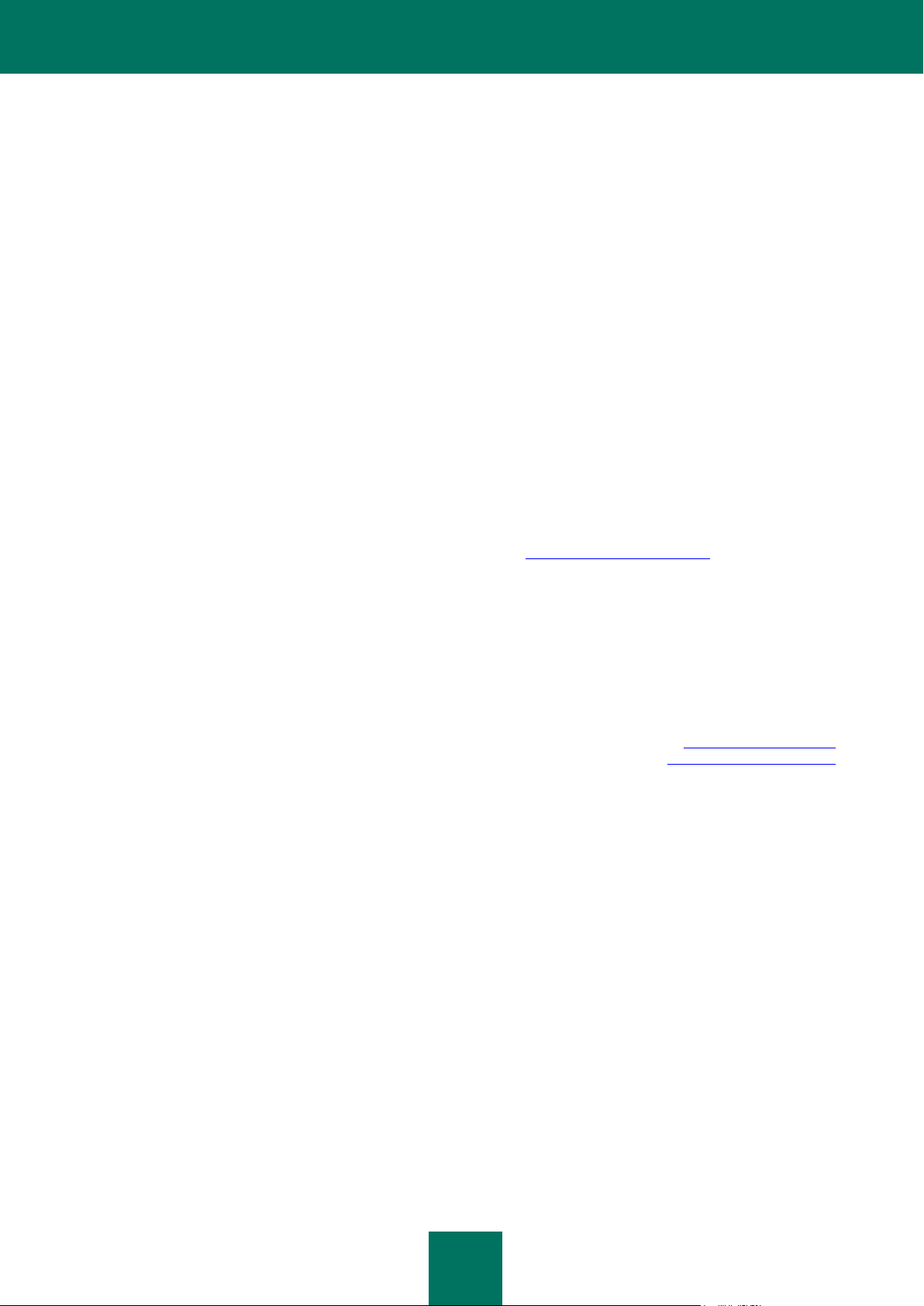
2
Sehr geehrter Benutzer!
Vielen Dank, dass Sie unser Produkt ausgewählt haben. Wir hoffen, dass Ihnen diese Dokumentation hilft und die
meisten Fragen damit beantwortet werden können.
Achtung! Wichtiger Hinweis: Die Rechte an diesem Dokument liegen bei Kaspersky Lab und sind durch die
Urhebergesetze der Russischen Föderation und durch internationale Abkommen geschützt. Bei illegalem Vervielfältigen
und Weiterverbreiten des Dokuments oder einzelner Teile daraus kann der Beschuldigte nach geltendem Recht
zivilrechtlich, verwaltungsrechtlich und strafrechtlich zur Verantwortung gezogen werden.
Das Vervielfältigen, Weiterverbreiten und Übersetzen der Unterlagen ist nur nach vorheriger schriftlicher Genehmigung
von Kaspersky Lab zulässig.
Das Dokument und dazu gehörende Grafiken dürfen nur zu informativen, nicht gewerblichen oder persönlichen Zwecken
gebraucht werden.
Kaspersky Lab behält sich das Recht vor, dieses Dokument ohne vorherige Benachrichtigung zu ändern. Die neueste
Version finden Sie auf der Seite von Kaspersky Lab unter der Adresse http://www.kaspersky.de/docs.
Für den Inhalt, die Qualität, Aktualität und Richtigkeit der im Dokument verwendeten Unterlagen, deren Rechte anderen
Rechteinhabern gehören, sowie für den möglichen Schaden durch die Nutzung dieser Unterlagen, lehnt Kaspersky Lab
AO die Haftung ab.
Redaktionsdatum: 06.02.2017
© 2017 AO Kaspersky Lab. Alle Rechte vorbehalten.
http://www.kaspersky.de
http://support.kaspersky.de
Page 3
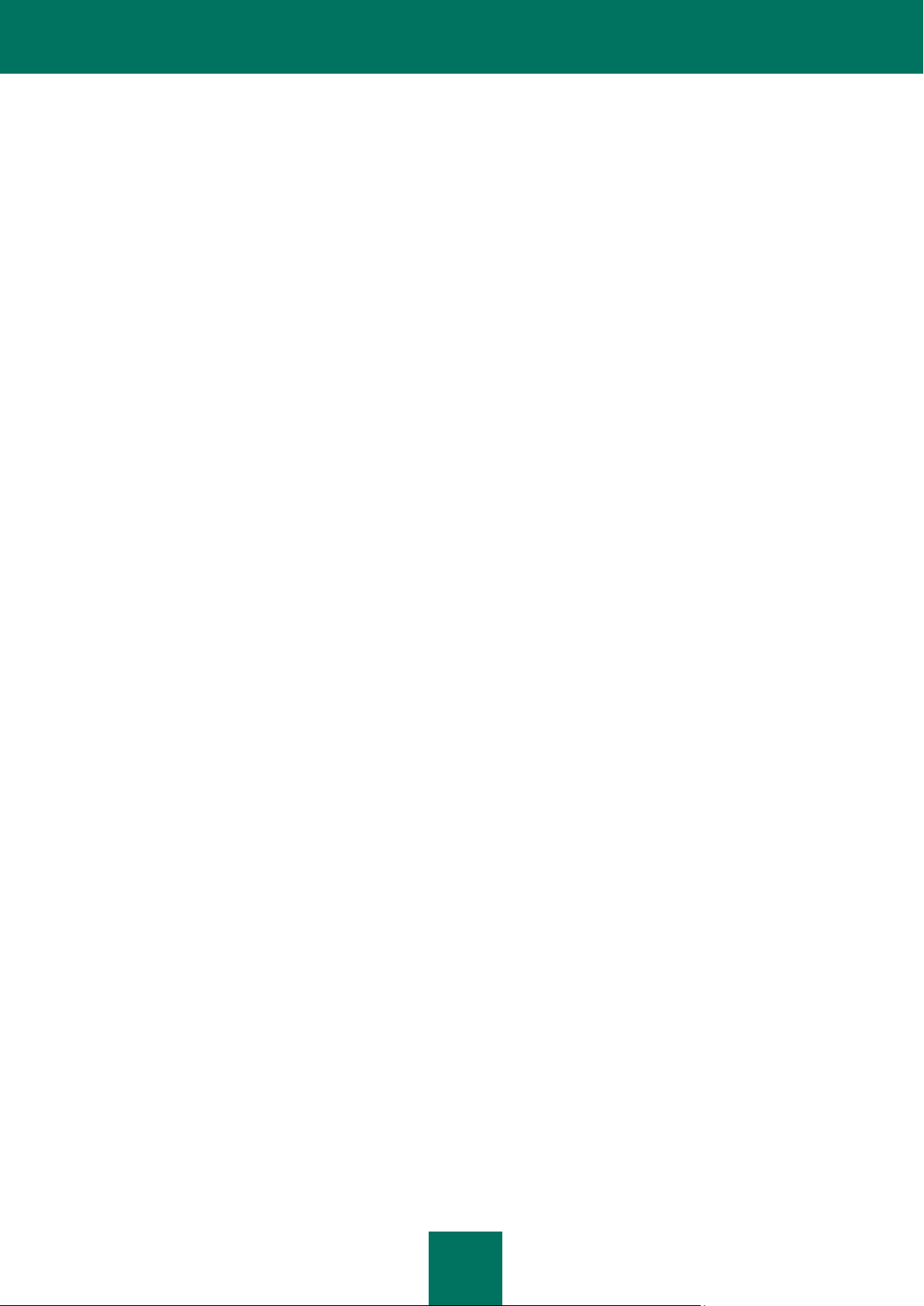
3
INHALT
EINFÜHRUNG ............................................................................................................................................................... 5
Funktion des Programms.......................................................................................................................................... 5
Hard- und Softwarevoraussetzungen für das System .............................................................................................. 5
Informationen zu Kaspersky Anti-Virus erhalten ....................................................................................................... 8
Informationsquellen zur selbständigen Recherche ............................................................................................. 8
Kontaktaufnahme mit dem Technischen Support ............................................................................................... 9
Diskussion von Kaspersky-Lab-Programmen im Webforum ............................................................................. 10
Was ist neu in Version 8.0? .................................................................................................................................... 10
EINZELKOMPONENTEN DES PROGRAMMS ........................................................................................................... 13
KASPERSKY ANTI-VIRUS INSTALLIEREN ................................................................................................................ 14
Schritt 1. Pakete für Kaspersky Anti-Virus installieren ............................................................................................ 14
Schritt 2. Installation des Administrationsagenten .................................................................................................. 14
REMOTE-INSTALLATION VON KASPERSKY ANTI-VIRUS ....................................................................................... 16
Aufgabe zur Remote-Installation erstellen .............................................................................................................. 16
Schritt 1. Aufgabennamen festlegen ................................................................................................................. 17
Schritt 2. Aufgabenart auswählen ................................................................ ..................................................... 17
Schritt 3. Installationspaket auswählen ............................................................................................................. 17
Schritt 4. Methode zur Remote-Installation auswählen ..................................................................................... 17
Schritt 5. Aufgabeneinstellungen bestimmen .................................................................................................... 18
Schritt 6. Installationspaket für gemeinsame Installation auswählen ................................................................ 18
Schritt 7. Einstellungen für den Neustart der Computer konfigurieren .............................................................. 18
Schritt 8. Art der Auswahl von Computern definieren ....................................................................................... 18
Schritt 9. Client-Computer auswählen ............................................................................................................... 18
Schritt 10. Benutzerkonto für Aufgabenstart auswählen ................................................................................... 19
Schritt 11. Zeitplan für Aufgabenstart erstellen ................................................................................................. 19
Schritt 12. Erstellen einer Aufgabe abschließen ............................................................................................... 20
Aufgabe zur Remote-Installation starten ................................................................................................................ 20
Aufgabe zur Remote-Installation anzeigen und konfigurieren ................................................................................ 20
Installationspaket erstellen ..................................................................................................................................... 21
Schritt 1. Namen des Installationspakets festlegen ........................................................................................... 21
Schritt 2. Lieferumfang des Programms auswählen .......................................................................................... 21
Schritt 3. Laden des Installationspakets ............................................................................................................ 22
Schritt 4. Aufgabeneinstellungen für den Echtzeitschutz anpassen .................................................................. 22
Schritt 5. Sonstige Einstellungen der Updateaufgabe konfigurieren ................................................................. 22
Schritt 6. Erstellen des Installationspakets abschließen ................................................................................... 23
Einstellungen des Installationspakets anzeigen und konfigurieren ......................................................................... 23
ERSTKONFIGURATION VON KASPERSKY ANTI-VIRUS ......................................................................................... 24
Schritt 1. Lizenzvereinbarung durchlesen ............................................................................................................... 25
Schritt 2. Zeichensatz auswählen ........................................................................................................................... 25
Schritt 3. Schlüsseldatei installieren ....................................................................................................................... 26
Schritt 4. Proxyserver-Einstellungen ....................................................................................................................... 26
Schritt 5. Download der Datenbanken für Kaspersky Anti-Virus ............................................................................. 27
Schritt 6. Automatisches Update der Antiviren-Datenbanken aktivieren ................................................................. 27
Schritt 7. Kernel-Modul kompilieren ........................................................................................................................ 27
Page 4
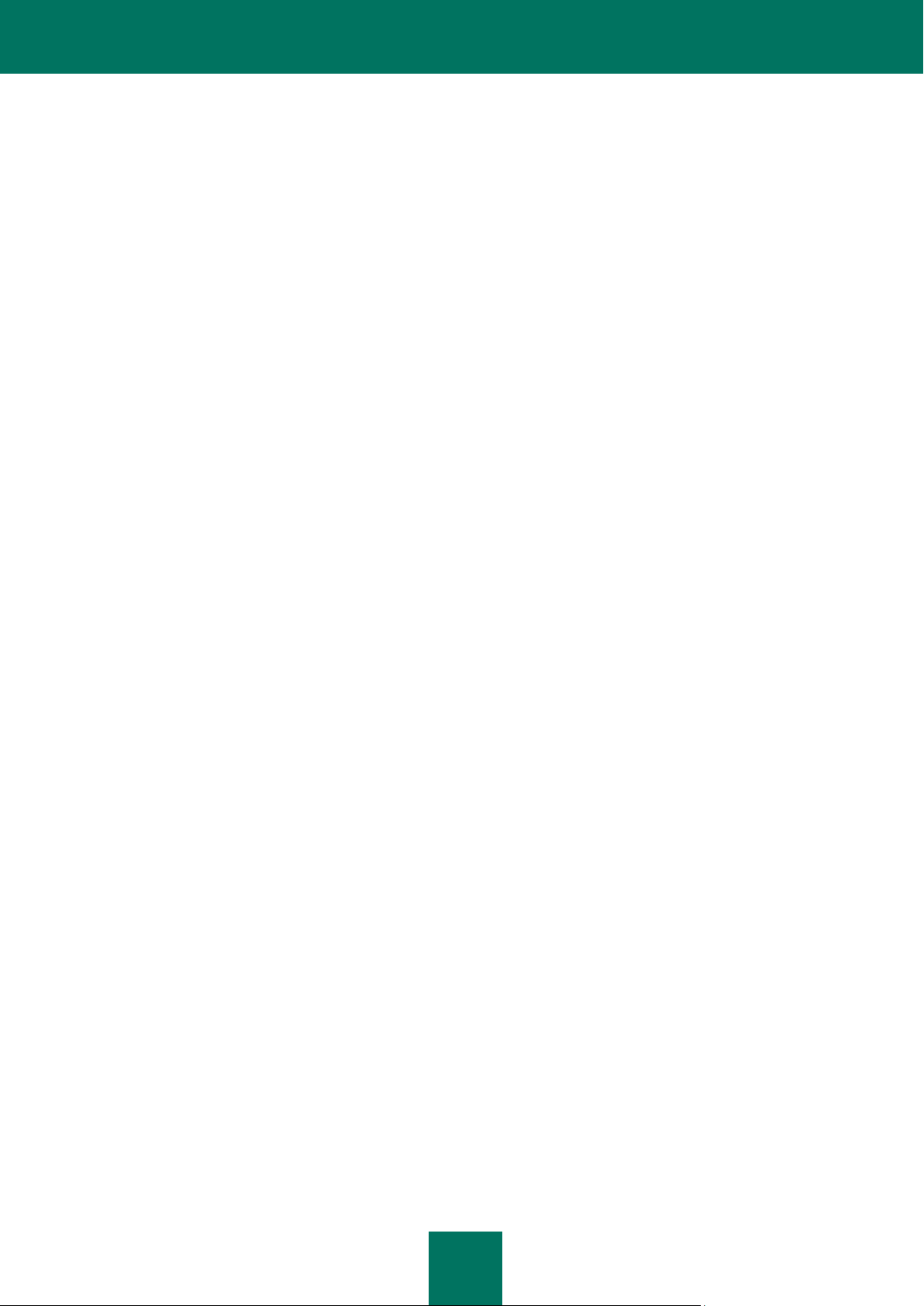
I N S T A L L A T I O N S H A N D B U C H
4
Schritt 8. Mit Samba-Server integrieren .................................................................................................................. 28
Schritt 9. Kennwort für den Zugriff auf Web Management Console festlegen ........................................................ 29
Schritt 10. Echtzeitschutzaufgabe starten............................................................................................................... 29
Schritt 11. Dienstprogramm Web Management Console verwalten ....................................................................... 29
Schritt 12. Zugriff auf das Web-Interface von Web Management Console ............................................................. 30
Schritt 13. Einstellungen für Administrationsagenten konfigurieren ........................................................................ 30
Automatischer Start der Erstkonfiguration von Kaspersky Anti-Virus ..................................................................... 31
Automatischer Start der Erstkonfiguration von Administrationsagenten ................................................................. 33
Erlaubnisregeln in den Systemen SELinux und AppArmor anpassen .................................................................... 33
KASPERSKY ANTI-VIRUS DEINSTALLIEREN ........................................................................................................... 36
REMOTE-DEINSTALLATION VON KASPERSKY ANTI-VIRUS .................................................................................. 37
AKTIONEN NACH DER DEINSTALLATION VON KASPERSKY ANTI-VIRUS ........................................................... 38
FUNKTIONSPRÜFUNG FÜR AUFGABEN ZUM ECHTZEITSCHUTZ UND VIRENSUCHE ....................................... 39
Funktionsprüfung für Echtzeitschutzaufgabe .......................................................................................................... 39
Funktionsprüfung für Untersuchungsaufgabe ......................................................................................................... 40
EICAR-Testvirus und seine Modifikationen ............................................................................................................ 40
DATEISTRUKTUR VON KASPERSKY ANTI-VIRUS .................................................................................................. 42
KASPERSKY LAB ........................................................................................................................................................ 44
MARKENINFORMATIONEN ........................................................................................................................................ 45
Page 5
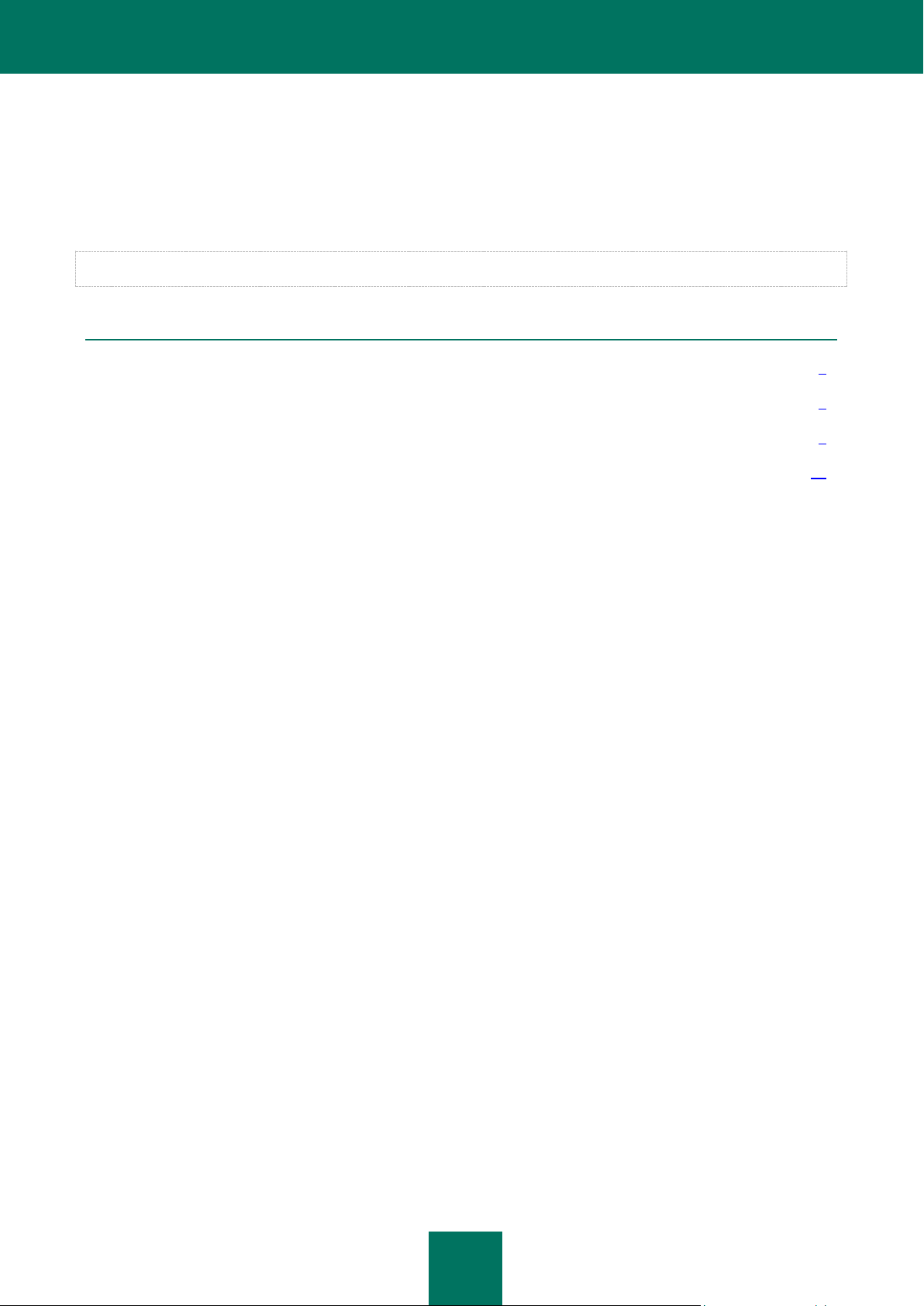
5
EINFÜHRUNG
IN DIESEM ABSCHNITT
Funktion des Programms .................................................................................................................................................. 5
Hard- und Softwarevoraussetzungen für das System ....................................................................................................... 5
Informationen zu Kaspersky Anti-Virus erhalten ............................................................................................................... 8
Was ist neu in Version 8.0? ............................................................................................................................................. 10
Dieses Handbuch beschreibt die Installation des Programms Kaspersky Anti-Virus 8.0 für Linux® File Server (im
Folgenden – Kaspersky Anti-Virus).
Alle Beispiele für Befehle, die weiter unten in diesem Handbuch angeführt sind, gelten für Linux-Systeme.
FUNKTION DES PROGRAMMS
Das Programm Kaspersky Anti-Virus 8.0 für Linux File Server dient dem Virenschutz von Fileservern bei Verwendung
des Linux-Betriebssystems.
Kaspersky Anti-Virus bietet:
Permanenten Schutz des Dateisystems vor schädlichem Programmcode: Erkennen und Abwehr von
Zugriffsversuchen auf Dateien; Analyse von Zugriffsversuchen; Desinfektion und Löschen von infizierten
Objekten;
Überprüfen von Objekten auf dem Server auf Anfrage: Suche nach infizierten und verdächtigen Objekten in
ausgewählten Untersuchungsbereichen; Analyse von Objekten; Desinfizieren und Löschen infizierter Objekte;
Verschieben verdächtiger und beschädigter Objekte in die Quarantäne;
Anlegen von Kopien infizierter Objekte in einem speziellen Backup-Speicher vor der Desinfektion, um Objekte,
die wichtige Informationen und Daten enthalten, bei Bedarf wiederherstellen zu können;
Datenbanken aktualisieren (Als Ressource für die Aktualisierung der Datenbanken dienen die Updateserver von
Kaspersky Lab oder der Administrationsserver von Kaspersky Security Center. Kaspersky Anti-Virus kann auch
so eingestellt werden, dass die Datenbanken aus einem lokalen Verzeichnis aktualisiert werden);
Programm verwalten und seine Einstellungen mit Hilfe von Verwaltungstools über die Befehlszeile, Kaspersky
Security Center und Web Management Console anpassen.
HARD- UND SOFTWAREVORAUSSETZUNGEN FÜR DAS SYSTEM
Damit Sie Kaspersky Anti-Virus verwenden können, muss Ihr System folgende Hard- und Softwareanforderungen
erfüllen:
Minimale Hardwareanforderungen:
Page 6
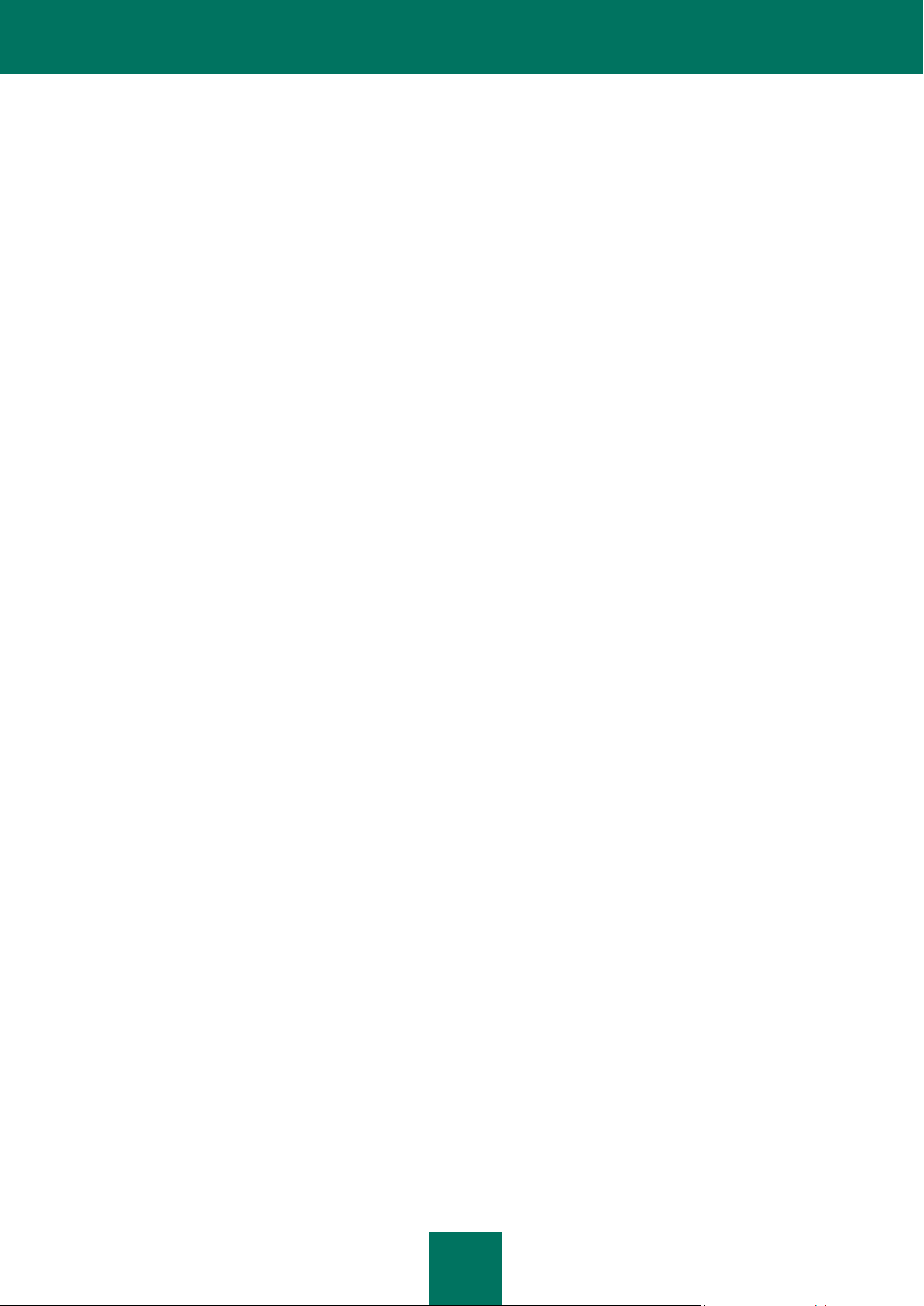
I N S T A L L A T I O N S H A N D B U C H
6
Prozessor Intel® Xeon® 3040 oder Core™ 2 Duo 1.86 GHz und höher;
1 GB RAM;
Swap-Partition mit einer Größe von mindestens 1 GB;
4 GB freier Speicherplatz auf der Festplatte zur Installation des Programms sowie für temporäre Dateien
und Protokolldateien.
Softwarevoraussetzungen:
für 32-Bit-Plattform folgender Betriebssysteme:
Red Hat® Enterprise Linux® 6.9;
Red Hat® Enterprise Linux® 6.4 Server;
Red Hat® Enterprise Linux® 6.5 Server;
CentOS-6.4;
CentOS-6.5;
CentOS-6.9;
SUSE® Linux Enterprise Server 11 SP3;
SUSE® Linux Enterprise Server 11 SP4;
SUSE® Linux Enterprise Server 12.2;
Novell® Open Enterprise Server 2015 SP1;
Ubuntu 14.04.5 LTS;
Ubuntu 16.04.2 LTS;
Ubuntu Server 12.04 LTS;
Ubuntu Server 14.04 LTS;
Oracle Linux 6.5;
Oracle Linux 7.3;
Debian GNU/Linux 7.5;
Debian GNU/Linux 7.6;
Debian 7.11;
Debian 8.8;
openSUSE® 13.1;
openSUSE® 42.2.
für 64-Bit-Plattform folgender Betriebssysteme:
Red Hat® Enterprise Linux® 6.9;
Page 7
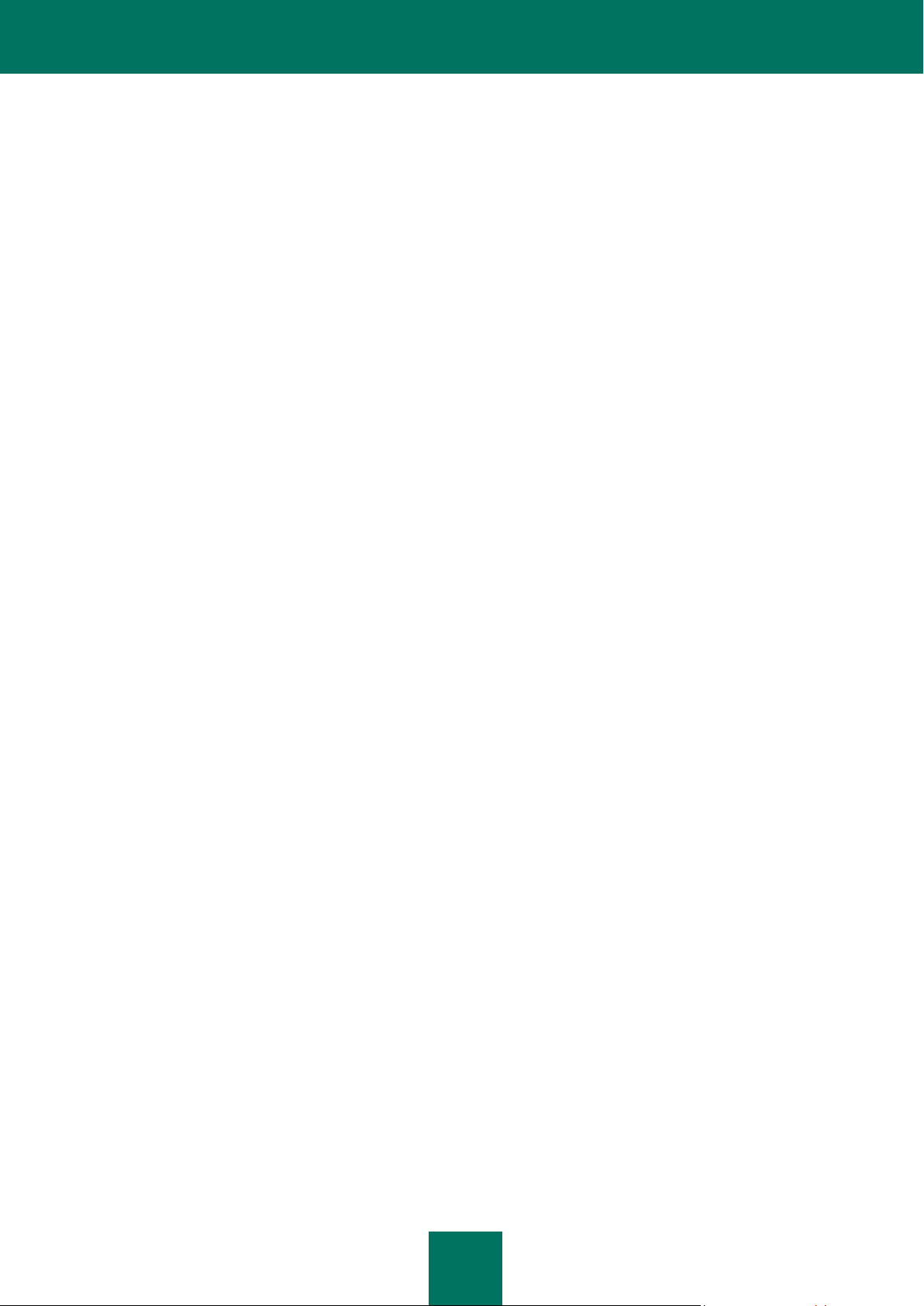
E I N F Ü H R U N G
7
Red Hat® Enterprise Linux® 7.3_64;
Red Hat® Enterprise Linux® 6.4 Server;
Red Hat® Enterprise Linux® 6.5 Server;
Red Hat® Enterprise Linux® 7 Server;
CentOS-6.4;
CentOS-6.5;
CentOS-6.9;
CentOS-7.0;
CentOS-7.3;
SUSE® Linux Enterprise Server 11 SP3;
SUSE® Linux Enterprise Server 11 SP4;
SUSE® Linux Enterprise Server 12.2;
Novell® Open Enterprise Server 11 SP1;
Novell® Open Enterprise Server 11 SP2;
Novell® Open Enterprise Server 2015 SP1;
Ubuntu 14.04.5 LTS;
Ubuntu 16.04.2 LTS;
Ubuntu Server 12.04 LTS;
Ubuntu Server 14.04 LTS;
Oracle Linux 6.5;
Oracle Linux 7.0;
Oracle Linux 7.3;
Debian GNU/Linux 7.5;
Debian GNU/Linux 7.6;
Debian 7.11;
Debian 8.8;
openSUSE® 13.1;
openSUSE® 42.2.
ein Webbrowser (für die Verwaltung mit Hilfe von Web Management Console):
Microsoft® Internet Explorer® 8;
Microsoft Internet Explorer 9;
Page 8
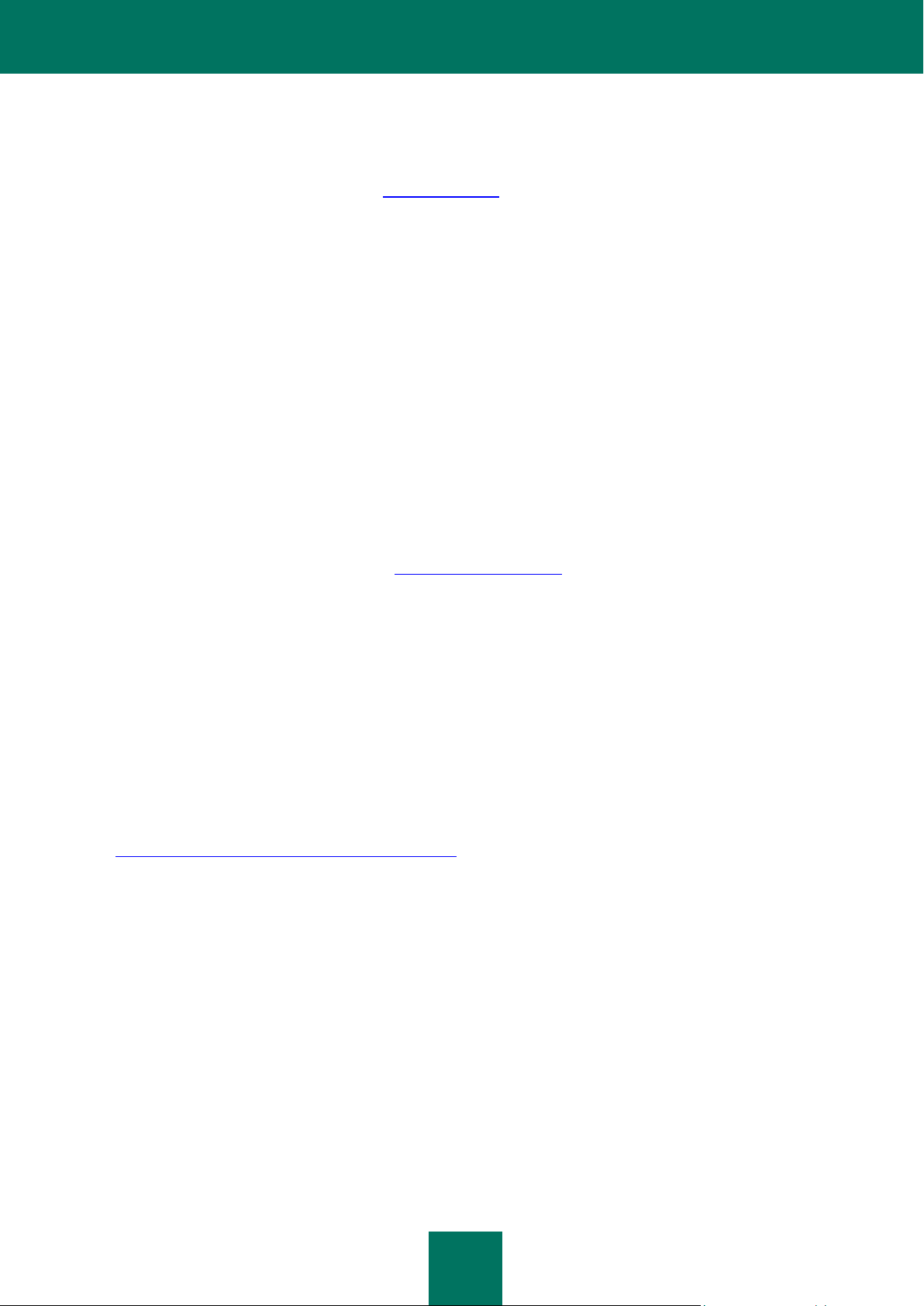
I N S T A L L A T I O N S H A N D B U C H
8
Mozilla™ Firefox™ 17 ESR;
Google Chrome™.
Interpreter für Perl 5.0 oder höher http://www.perl.org.
Installiertes Hilfstool which.
Pakete für Programmkompilierung (gcc, binutils, glibc, glibc-devel, make, ld), Quellcode des BS-Kernels zur
Kompilierung der Module von Kaspersky Anti-Virus.
Das Modul libc6-i386 muss vor der Installation von Kaspersky Anti-Virus auf den 64-Bit-Versionen von
Debian und Ubuntu installiert werden.
Das Modul glibc.i686 muss vor der Installation von Kaspersky Anti-Virus auf den 64-Bit-Versionen von
CentOS-7.0, Oracle Linux 7.0 und Red Hat Enterprise Linux 7 installiert werden.
INFORMATIONEN ZU KASPERSKY ANTI-VIRUS ERHALTEN
Kaspersky Lab bietet Ihnen verschiedene Informationsquellen zur Arbeit mit dem Programm. Sie können abhängig von
der Dringlichkeit und Bedeutung Ihrer Frage unter diesen Quellen wählen.
Nachdem Sie Kaspersky Anti-Virus käuflich erworben haben, wenden Sie sich an unseren Technischen Support. Wenn
Ihre Frage keine dringende Antwort erfordert, können Sie sie mit den Mitarbeitern von Kaspersky Lab und mit anderen
Anwendern in unserem Forum unter der Adresse http://forum.kaspersky.com diskutieren.
INFORMATIONSQUELLEN ZUR SELBSTÄNDIGEN RECHERCHE
Es stehen Ihnen folgende Informationsquellen zu Kaspersky Anti-Virus zur Verfügung:
Programm-Website auf der Homepage von Kaspersky Lab;
Dokumentation;
Manual pages.
Seite auf der Webseite von Kaspersky Lab
http://www.kaspersky.com/de/anti-virus-linux-file-server
Auf dieser Seite finden Sie allgemeine Informationen über das Programm, seine Funktionen und Besonderheiten. In
unserem Online-Shop können Sie Kaspersky Anti-Virus kaufen oder die Nutzungsdauer verlängern.
Dokumentation
Das Installationshandbuch beschreibt die Funktion des Programms, die Hard- und Softwareanforderungen zur
Installation von Kaspersky Anti-Virus sowie das Vorgehen zur Installation, Funktionsprüfung und Erstkonfiguration
des Programms.
Das Administratorhandbuch enthält Informationen zur Steuerung von Kaspersky Anti-Virus mit dem
Befehlszeilentool und der Kaspersky Web Management Console und Kaspersky Security Center.
Im Lieferumfang sind diese Unterlagen als PDF-Dateien enthalten. Außerdem stehen die Dokumente auf der
Website für das Programm Kaspersky Anti-Virus auf der Homepage von Kaspersky Lab zum Download bereit.
Page 9
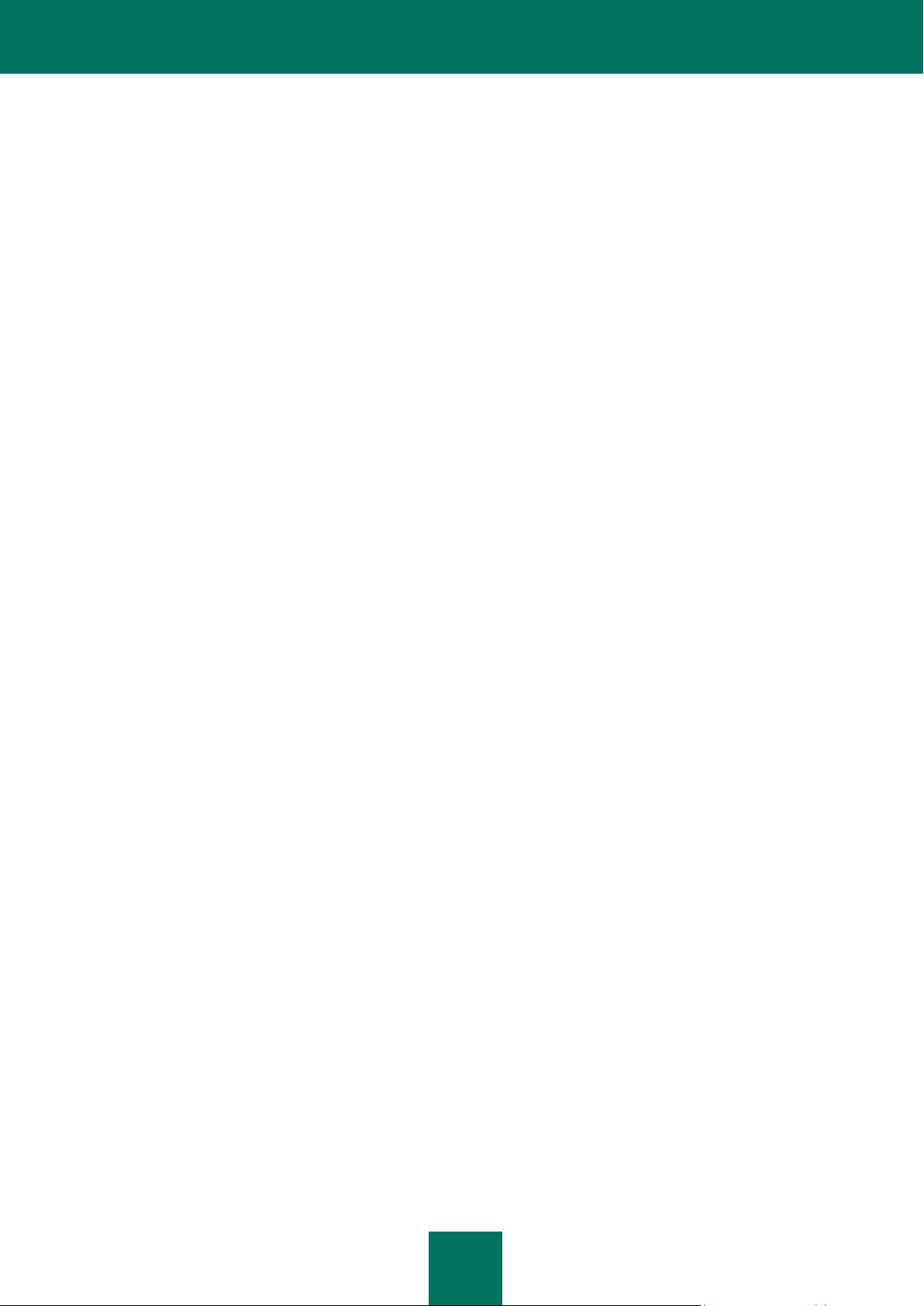
E I N F Ü H R U N G
9
Manual Pages
Auf folgenden Manual Pages finden Sie Informationen zu Kaspersky Anti-Virus:
Kaspersky Anti-Virus über die Befehlszeile verwalten:
/opt/kaspersky/kav4fs/share/man/man1/kav4fs-control.1.gz
Allgemeine Programmeinstellungen anpassen:
/opt/kaspersky/kav4fs/share/man/man5/kav4fs.conf.5.gz
Echtzeitschutzaufgabe anpassen:
/opt/kaspersky/kav4fs/share/man/man5/kav4fs-oas.conf.5.gz
Untersuchungsaufgaben anpassen:
/opt/kaspersky/kav4fs/share/man/man5/kav4fs-ods.conf.5.gz
Updateaufgaben anpassen:
/opt/kaspersky/kav4fs/share/man/man5/kav4fs-update.conf.5.gz
Anpassen der Einstellungen für Quarantäne und Backup (Sicherungskopien von desinfizierten und gelöschten
Objekten):
/opt/kaspersky/kav4fs/share/man/man5/kav4fs-quarantine.conf.5.gz
Benachrichtigungen anpassen:
/opt/kaspersky/kav4fs/share/man/man5/kav4fs-notifier.conf.5.gz
Einstellungen für den SNMP-Agenten anpassen:
/opt/kaspersky/kav4fs/share/man/man5/kav4fs-snmp.conf.5.gz
Einstellungen für den Ereignisspeicher anpassen:
/opt/kaspersky/kav4fs/share/man/man5/kav4fs-events.conf.5.gz
Beschreibung des Tools zum Ändern des Benutzerkennworts für Web Management Console:
/opt/kaspersky/kav4fs/share/man/man1/kav4fs-wmconsole-passwd.1.gz
Beschreibung des Tools zum Ändern der Einstellungen für die Verbindung mit dem Administrationsserver von
Kaspersky Security Center:
/opt/kaspersky/klnagent/share/man/man1/klmover.1.gz;
Beschreibung des Tools zum Prüfen der Einstellungen für die Verbindung mit dem Administrationsserver von
Kaspersky Security Center:
/opt/kaspersky/klnagent/share/man/man1/klnagchk.1.gz.
KONTAKTAUFNAHME MIT DEM TECHNISCHEN SUPPORT
Nachdem Sie das Programm käuflich erworben haben, können Sie von den Spezialisten des Technischen Supports per
Telefon oder über das Internet Informationen über das Programm erhalten.
Page 10
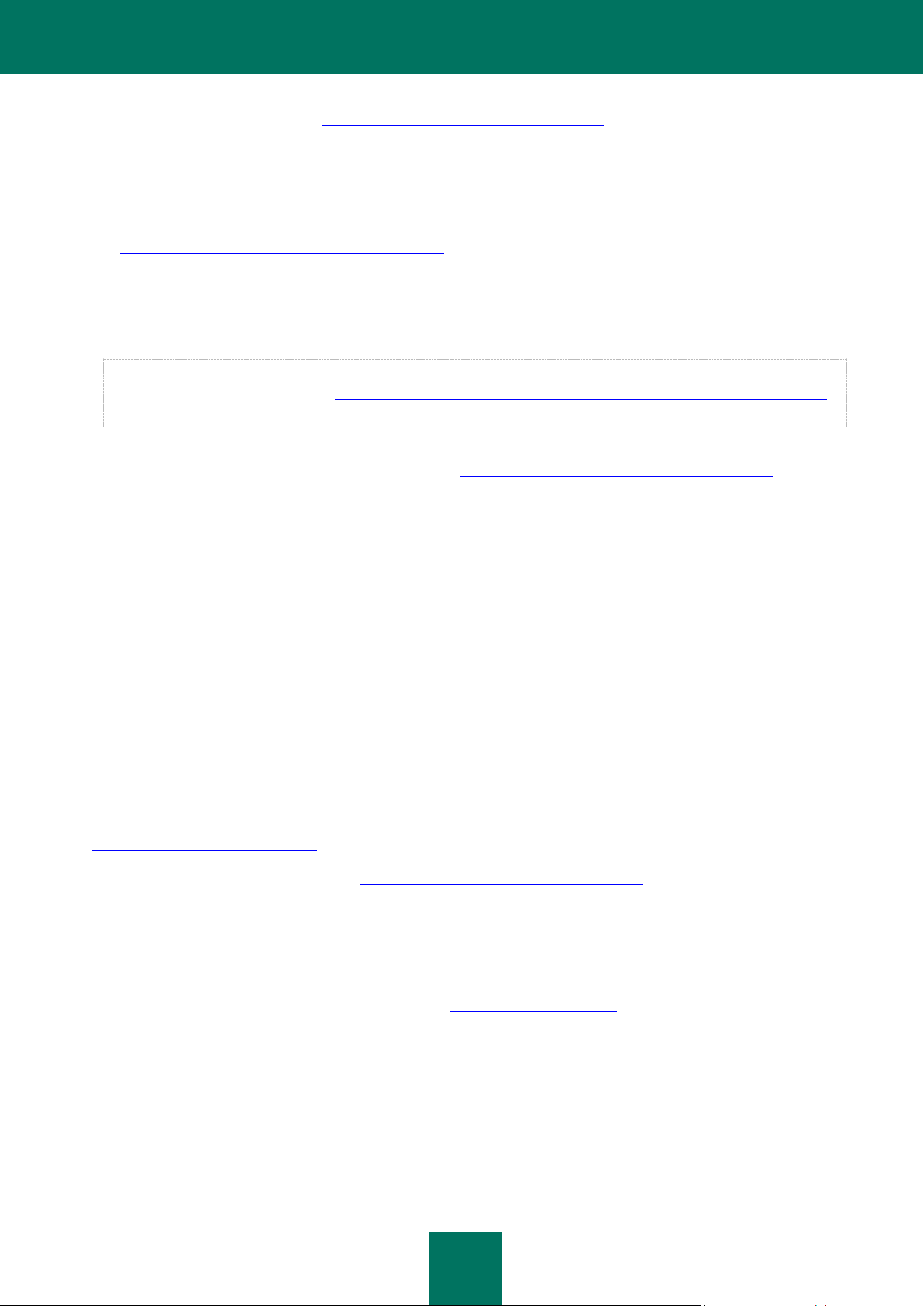
I N S T A L L A T I O N S H A N D B U C H
10
Bitte lesen Sie die Supportrichtlinien (http://support.kaspersky.com/de/support/rules), bevor Sie sich an den Technischen
Support wenden.
E-Mail-Anfrage an den Technischen Support
Sie können Ihre Frage auch an die Spezialisten des Technischen Supports richten. Füllen Sie dazu das
Webformular für die Bearbeitung von Kundenanfragen Helpdesk aus
(http://support.kaspersky.ru/helpdesk.html?LANG=de).
Die Anfrage kann in deutscher, englischer, französischer, spanischer oder russischer Sprache gestellt werden.
Um eine E-Mail-Anfrage zu stellen, ist die Angabe der Kundennummer, die Sie bei der Anmeldung auf der
Webseite des Technischen Supports erhalten haben, und des Kennworts erforderlich.
Wenn Sie noch nicht als Benutzer eines Kaspersky-Lab-Programms registriert sind, können Sie das
Anmeldeformular ausfüllen (https://support.kaspersky.com/ru/personalcabinet/Registration/Form/?LANG=de).
Geben Sie bitte während der Registrierung den Dateinamen für die Schlüsseldatei ein.
Die Spezialisten des Technischen Supports werden Ihre Frage per E-Mail an die in der Anfrage angegebene
Adresse beantworten sowie in Ihrem Personal Cabinet (https://support.kaspersky.com/de/PersonalCabinet).
Beschreiben Sie im Webformular das aufgetretene Problem möglichst genau. Machen Sie in den obligatorisch
auszufüllenden Feldern folgende Angaben:
Typ der Anfrage. Wählen Sie bitte aus der Themenliste das Thema aus, das Ihr Problem am besten
beschreibt, z.B. "Probleme beim Installieren/Deinstallieren des Programms" oder "Probleme beim
Suchen/Löschen von Viren".
Name und Versionsnummer des Programms.
Anfragetext. Beschreiben Sie bitte das aufgetretene Problem möglichst detailliert.
Kundennummer und Kennwort. Geben Sie die Kundennummer und das Kennwort an, die Sie bei der
Anmeldung auf der Support-Webseite erhalten haben.
E-Mail-Adresse. An diese Adresse werden die Support-Spezialisten Ihre Anfrage beantworten.
Technischer Support am Telefon
Bei dringenden Problemen können Sie den lokalen oder internationalen Technischen Support anrufen
(http://support.kaspersky.com/de/b2c).
Beachten Sie die Support-Richtlinien (http://support.kaspersky.com/de/support/rules), bevor Sie sich an den
Technischen Support wenden. Dadurch können unsere Spezialisten Ihnen möglichst schnell helfen.
DISKUSSION VON KASPERSKY-LAB-PROGRAMMEN IM WEBFORUM
Wenn Ihre Frage keine dringende Antwort erfordert, können Sie sie mit den Spezialisten von Kaspersky Lab und mit
anderen Anwendern in unserem Forum unter der Adresse http://forum.kaspersky.com diskutieren.
Im Forum können Sie bereits veröffentlichte Themen nachlesen, eigene Beiträge schreiben, neue Themen eröffnen und
die Hilfefunktion verwenden.
WAS IST NEU IN VERSION 8.0?
Nachfolgend sind alle Neuerungen in der Programmversion Kaspersky Anti-Virus 8.0 für Linux File Server detailliert
beschrieben.
Page 11
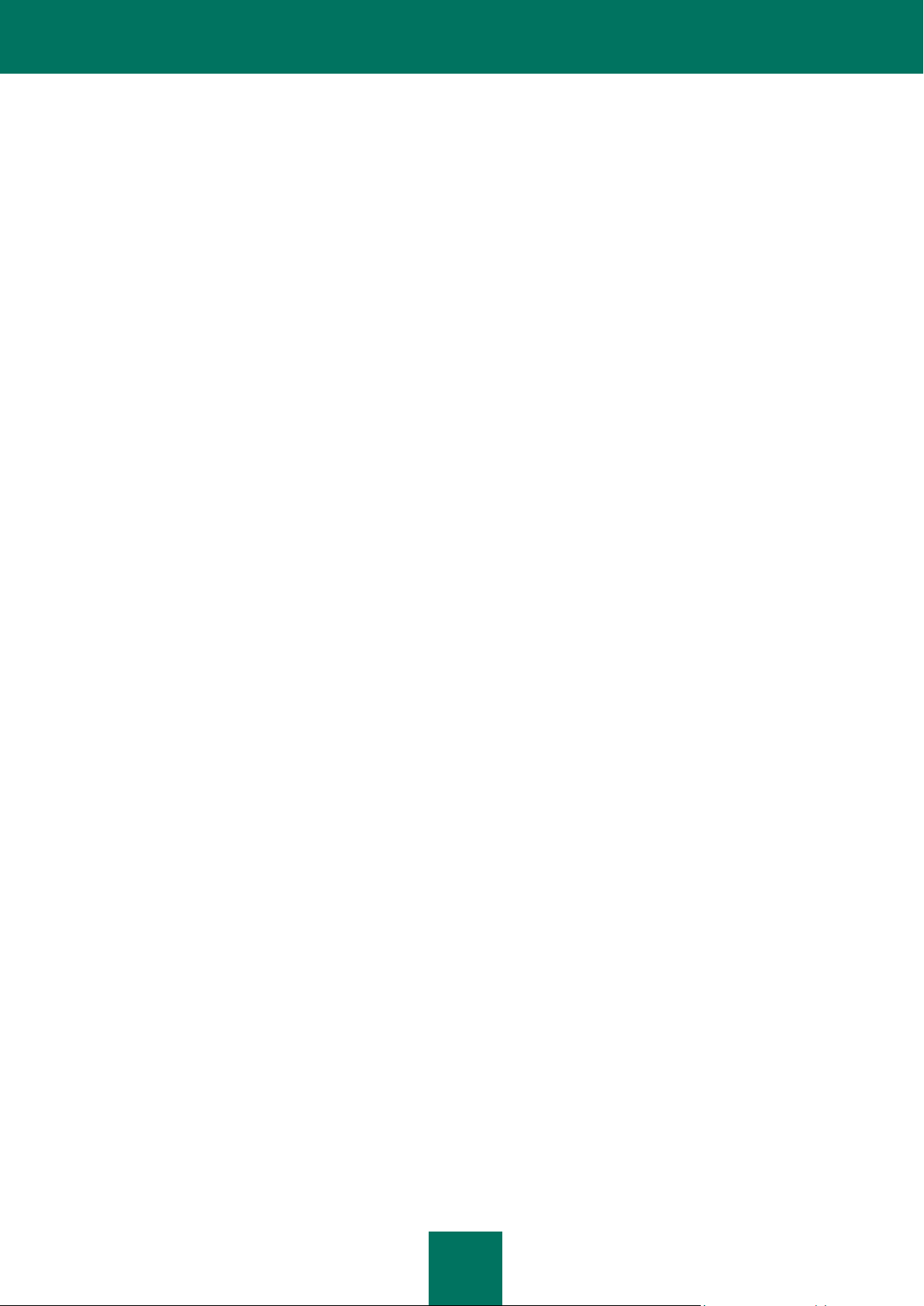
E I N F Ü H R U N G
11
Neuerungen im Schutz:
Das Programm vereint die Funktionen früherer Programmversionen, Kaspersky Anti-Virus 5.7 für Linux File
Server und Kaspersky Anti-Virus 5.5 für SAMBA Server, durch Einsatz von zwei neuen Abfangmodulen für
Dateiaktionen: im Kernel-Modul sowie in der SAMBA-Umgebung;
Erweiterte Optionen für Quarantäne / Backup, die Ihnen erlaubt:
Manuelles Hinzufügen von Objekten zur Quarantäne;
Suche nach Quarantäneobjekten (anhand von bestimmten Objektattributen);
Löschen gefundener Objekte;
Wiederherstellen gefundener Objekte;
Mehrmalige Untersuchung von Objekten;
Speichern von Teilen des Quarantäne-/Backup-Speichers als Archivdatei (Einsparung von Speicherplatz);
Import von Objekten aus einem Archiv in den Quarantäne- oder Backup-Speicher;
Neue Funktion zur Verwaltung des Quarantäne-/Backup-Speichers mit Hilfe der Web Management
Console.
Neuerungen in der Verwaltung der Arbeit von Kaspersky Anti-Virus:
Möglichkeit zur zentralen Steuerung des gesamten Produktzyklus von Kaspersky Anti-Virus und Ausführung der
Aufgaben zur Virensuche, zum Echtzeitschutz und zum Datenbank-Update von Kaspersky Anti-Virus.
Zentrale Speicherung der Funktionsparameter für Kaspersky Anti-Virus. Zur Speicherung der
Funktionsparameter von Kaspersky Anti-Virus werden keine Konfigurationsdateien in Textform mehr benötigt.
Textdateien werden lediglich noch zum Speichern und Abrufen von Programmeinstellungen aus dem zentralen
Speicherverzeichnis für Programmeinstellungen benötigt.
Es gibt die Möglichkeit, mehrere Untersuchungsbereiche für eine einzelne Aufgabe anzugeben. Dabei sind
möglich:
Individuelle Auswahl der Untersuchungseinstellungen für jeden Untersuchungsbereich;
Verschiedene Möglichkeiten zur Vorgabe der Untersuchungsbereiche:
Konventionelle Suche und Auswahl im Dateisystem;
Auswahl anhand des Gerätenamens;
Auswahl anhand der Zugriffsrechte im Netzwerk; (Shared, Mounted);
Auswahl anhand des Netzwerkprotokolls (SMB / CIFS, NFS);
Auswahl anhand des Namens der Netzwerkressourcen (Samba share name, NFS shared folder);
Zur Beschreibung der Untersuchungsbereiche werden Standardausdrücke im Format ECMA-262
unterstützt;
Für einzelne Untersuchungsbereiche können Benutzernamen / Benutzergruppen vorgegeben werden, deren
Dateioperationen durch den permanenten Virenschutz des Programms überwacht werden sollen.
Es ist die Möglichkeit vorgesehen, mehrere Ausnahmeregeln für denselben Untersuchungsbereich festzulegen.
Die Remote-Verwaltung mit Hilfe von Kaspersky Security Center ist möglich.
Page 12
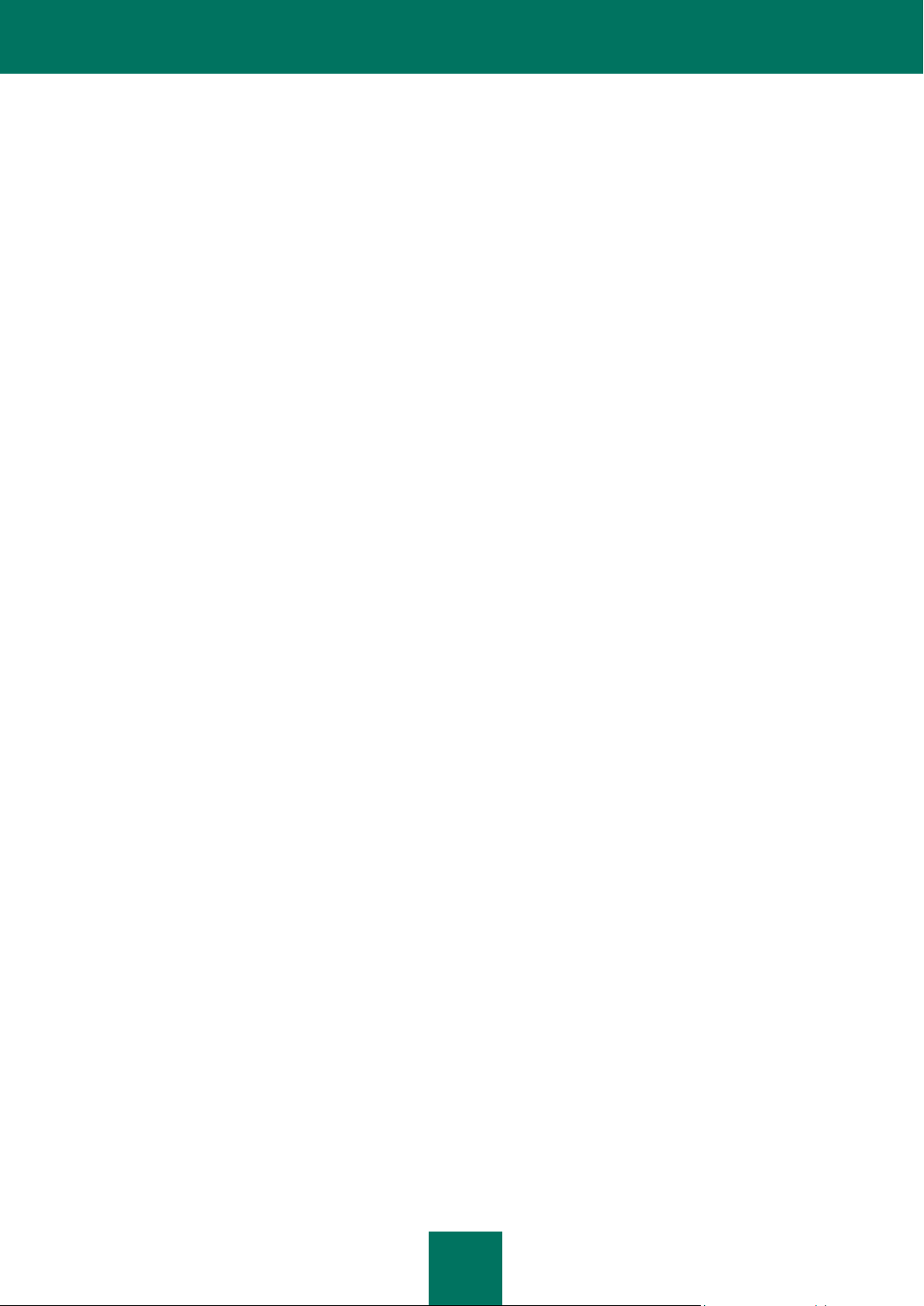
I N S T A L L A T I O N S H A N D B U C H
12
Es können Aktionen für einzelne Objekte je nach Art der gefundenen Bedrohung festgelegt werden.
Es besteht die Möglichkeit, einen genauen Zeitplan für den Start / das Beenden von Aufgaben einzustellen.
Neuerungen in Programmüberwachung, Protokollierung und Statistik von Kaspersky Anti-Virus:
Erweiterte Möglichkeiten zur Überwachung der Funktionen von Kaspersky Anti-Virus:
Neue Programmfunktionen zum Abrufen folgender Informationen:
Allgemeine Informationen über das Programm;
Informationen zur Version der Datenbanken von Kaspersky Anti-Virus;
Informationen zum Lizenzstatus;
Statusinformationen für die einzelnen Komponenten von Kaspersky Anti-Virus;
Ergebnisinformationen zur Ausführung von Aufgaben;
Statusinformationen für Quarantäne / Backup;
Neue Programmfunktionen melden Ereignisse während der Ausführung von Kaspersky Anti-Virus an den
Serveradministrator, z. B.:
Veraltung der Datenbanken von Kaspersky Anti-Virus;
Ablauf der Lizenz;
Verstöße gegen die Lizenzvereinbarung;
Auftreten von kritischen Fehlern bei der Arbeit von Kaspersky Anti-Virus;
Tools zur retrospektiven Analyse der Arbeit von Kaspersky Anti-Virus mit folgenden Optionen:
Sammeln, Berechnen und Protokollieren statistischer Daten zur Programmausführung;
Grafische Aufbereitung statistischer Daten zur Programmausführung für ausgewählte Zeiträume;
Ereignissuche nach bestimmten Benutzerkriterien;
Audit für folgende Aspekte der Arbeit von Kaspersky Anti-Virus: Erstellen/Start/Beenden von
Aufgaben, Ändern von Funktionsparametern für das Programm, Benutzeraktionen mit Objekten im
Quarantäne-/Backup-Speicher usw;
Programmfunktionen zum Erstellen und Exportieren statistischer Berichte (unterstützte Formate: HTML,
PDF und XLS);
Überwachung der Arbeit von Kaspersky Anti-Virus und der Virenaktivität. Diese Daten werden zentral im
Verzeichnis für Ereignisse von Kaspersky Anti-Virus gespeichert. Die Suche, grafische Aufbereitung und
Analyse von Daten zur Programmausführung können sowohl über spezielle integrierte
Programmfunktionen als auch mit Hilfe externer Anwendungen erfolgen.
Page 13
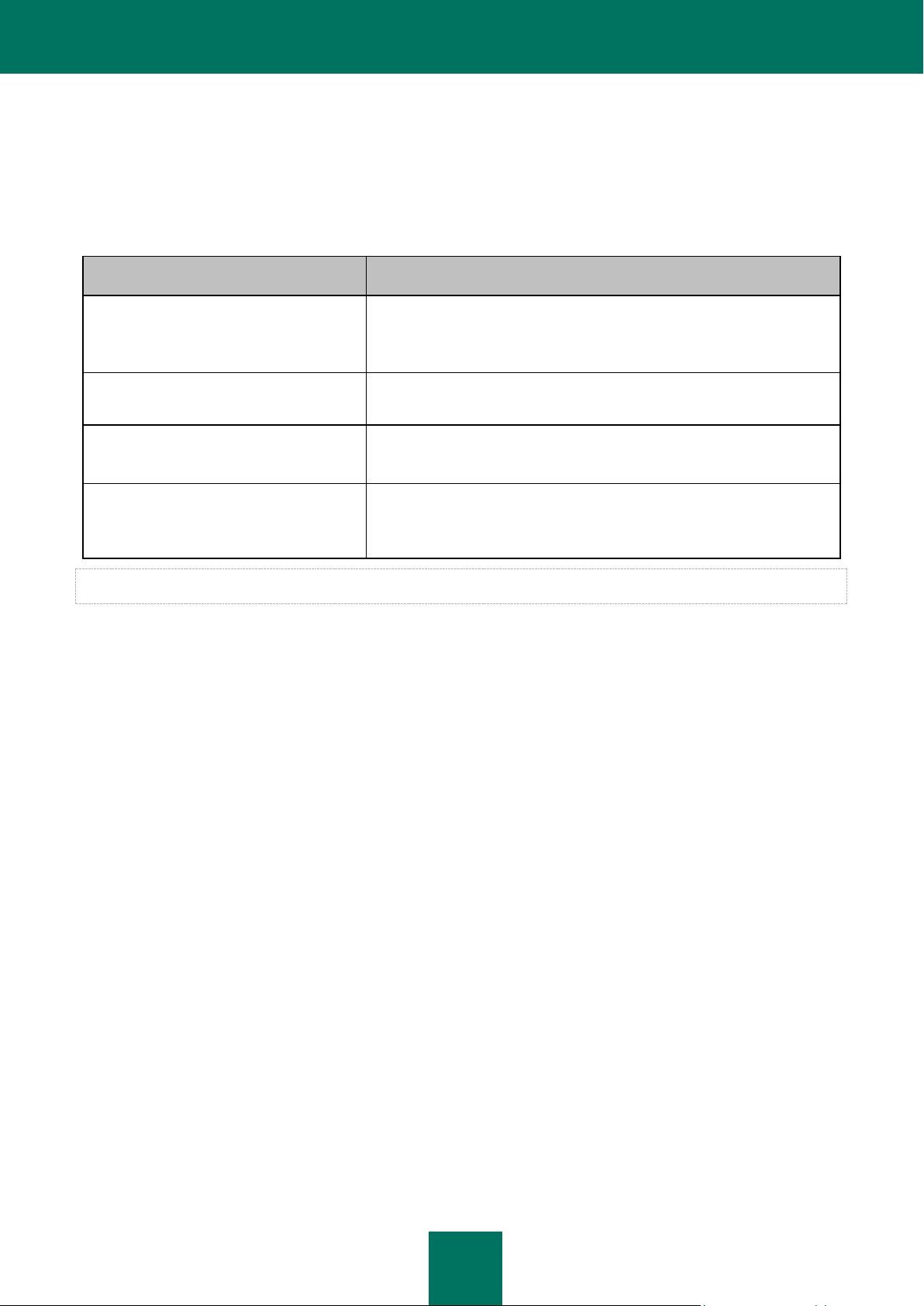
13
EINZELKOMPONENTEN DES PROGRAMMS
PAKET
FUNKTION
kav4fs-<Versionsnummer>.i386.rpm
kav4fs_<Versionsnummer>_i386.deb
kav4fs-<Versionsnummer>.tgz
Enthält die wichtigsten Dateien für Kaspersky Anti-Virus. Das Paket kann
auf 32- und 64-Bit-Betriebssystemen installiert werden.
klnagent-<Versionsnummer>.i386.rpm
klnagent_<Versionsnummer>_i386.deb
Enthält den Administrationsagenten (Dienstprogramm für die Anbindung
von Kaspersky Anti-Virus an das Kaspersky Security Center).
klnagent-rpm.tar.gz
klnagent-deb.tar.gz
Enthält die Dateien klnagent.kpd und akinstall.sh, die beim Update des
Administrationsagenten über Kaspersky Security Center verwendet
werden.
kav4fs-rpm_<Sprachcode>.tar.gz
kav4fs-deb_<Sprachcode>.tar.gz
Enthält die Dateien kav4fs.kpd und akinstall.sh, die bei der RemoteInstallation von Kaspersky Anti-Virus über Kaspersky Security Center
verwendet werden, sowie die Datei licence_<Sprachcode>.txt mit der
Lizenzvereinbarung von Kaspersky Lab AO in der Sprache des Benutzers.
Die Einzelkomponenten des Programms sind in nachstehender Tabelle aufgeführt.
Zum Basispaket von Kaspersky Anti-Virus gehört auch die Komponente Web Management Console.
Tabelle 1. Pakete für Kaspersky Anti-Virus
Page 14
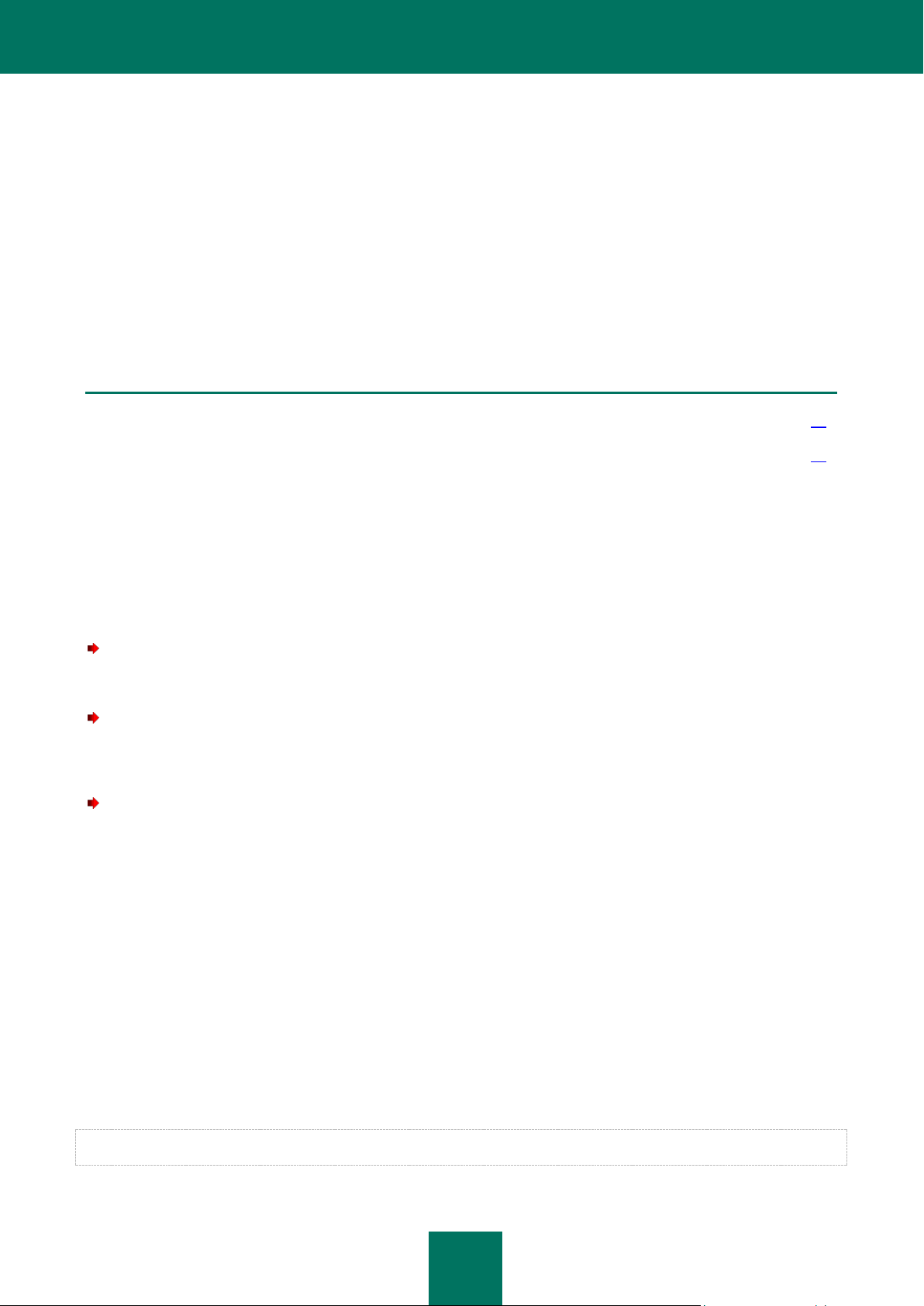
14
KASPERSKY ANTI-VIRUS INSTALLIEREN
IN DIESEM ABSCHNITT
Schritt 1. Pakete für Kaspersky Anti-Virus installieren .................................................................................................... 14
Schritt 2. Installation des Administrationsagenten ........................................................................................................... 14
Kaspersky Anti-Virus wird in den Paketen in den Formaten .tgz, .deb und .rpm geliefert.
Die Installation erfolgt in mehreren Einzelschritten:
1. Pakete für Kaspersky Anti-Virus installieren.
2. Paket des Administrationsagenten installieren (Die Installation dieses Pakets ist notwendig, um Kaspersky Anti-
SCHRITT 1. PAKETE FÜR KASPERSKY ANTI-VIRUS
INSTALLIEREN
Virus mit Hilfe von Kaspersky Security Center zu verwalten zu können).
Kaspersky Anti-Virus wird in den Paketen in den Formaten TGZ, .DEB und RPM geliefert.
Um die Anwendung aus einem Paket des RPM-Formats zu installieren, führen Sie folgenden Befehl aus:
# rpm -i kav4fs-<Versionsnummer>.i386.rpm
Um die Anwendung aus einem Paket des DEB-Formats auf ein 32-Bit-Betriebssystem zu installieren, führen Sie
folgenden Befehl aus:
# dpkg -i kav4fs_<Versionsnummer>_i386.deb
Um die Anwendung aus einem Paket des DEB-Formats auf ein 64-Bit-Betriebssystem zu installieren, führen Sie
folgenden Befehl aus:
# dpkg --force-architecture -i kav4fs_<Versionsnummer>_i386.deb
Nach Ausführung des Befehls wird das Programm automatisch installiert.
Nach Abschluss der Installation von Kaspersky Anti-Virus muss das Skript für die Erstkonfiguration von Kaspersky AntiVirus gestartet werden.
SCHRITT 2. INSTALLATION DES ADMINISTRATIONSAGENTEN
Falls Sie Kaspersky Anti-Virus über Kaspersky Security Center verwalten wollen, müssen Sie den
Administrationsagenten installieren.
Um den Administrationsagenten zu installieren, müssen Sie über root-Benutzerrechte verfügen.
Page 15

K A S P E R S K Y A N T I -V I RU S I N S T A L L I E R E N
15
Um den Administrationsagenten aus einem .rpm-Paket zu installieren, führen Sie folgenden Befehl aus:
# rpm -i klnagent-<Versionsnummer>.i386.rpm
Um den Administrationsagenten aus einem .deb-Paket zu installieren, führen Sie folgenden Befehl aus:
# dpkg -i klnagent_<Versionsnummer>_i386.deb
Um den Administrationsagenten aus einem .deb-Paket auf ein 64-Bit-Betriebssystem zu installieren, führen Sie
folgenden Befehl aus:
# dpkg -i --force-architecture klnagent_<Versionsnummer>_i386.deb
Nach Ausführung des Befehls erfolgt die weitere Installation automatisch.
Nach Abschluss der Installation aus dem rpm-Paket müssen Sie das Skript zur Konfiguration des Programms nach der
Installation starten.
Page 16

16
REMOTE-INSTALLATION VON KASPERSKY
IN DIESEM ABSCHNITT
Aufgabe zur Remote-Installation erstellen....................................................................................................................... 16
Aufgabe zur Remote-Installation starten ......................................................................................................................... 20
Aufgabe zur Remote-Installation anzeigen und konfigurieren ......................................................................................... 20
Installationspaket erstellen .............................................................................................................................................. 21
Einstellungen des Installationspakets anzeigen und konfigurieren ................................................................................. 23
ANTI-VIRUS
Sie können Kaspersky Anti-Virus im Remote-Betrieb über die Administrationskonsole Kaspersky Security Center
installieren. Für eine Remote-Installation von Kaspersky Anti-Virus erstellen Sie eine Aufgabe zur Remote-Installation (s.
Abschnitt "Aufgabe zur Remote-Installation erstellen" auf S. 16) für eine Gruppe von Computern.
Die Installation erfolgt durch Push-Installation (s. "Handbuch zur Einführung von Kaspersky Security Center"). Die PushInstallation erlaubt die Remote-Installation eines Programms auf konkreten Client-Computern des logischen Netzwerks.
Beim Start der Aufgabe kopiert der Administrationsserver aus dem gemeinsamen Ordner die Installationsdateien des
Programms auf jeden Client-Computer in einen temporären Ordner und startet die jeweiligen Installationsprogramme.
Die Kommunikation des Administrationsservers mit den Client-Computern wird durch die Komponente
Administrationsagent sichergestellt. Er muss daher unbedingt installiert und konfiguriert sein (s. S. 30). Um die Aufgabe
zur Remote-Installation erfolgreich auszuführen, muss der Administrationsagent auf dem geschützten Server gestartet
sein.
Beim Erstellen einer Aufgabe zur Remote-Installation werden Installationspakete eingesetzt (s. Abschnitt
„Installationspaket erstellen“ auf S. 21). Ein Installationspaket entspricht einer Sammlung von Dateien, die für die
Installation benötigt werden. Es enthält sowohl die Parameter für den eigentlichen Installationsvorgang als auch eine
Anfangskonfiguration (s. S. 24) der zu installierenden Anwendung (insbesondere eine Datei mit Anti-Virus-Parametern).
Das Installationspaket kann vor oder während der Erstellung der Aufgabe zur Remote-Installation erstellt werden. Dabei
kann ein Installationspaket mehrmals verwendet werden.
Beachten Sie, dass Installationspakete für Betriebssysteme, die dpkg verwenden auf Basis des deb-Pakets, und für die
Betriebssysteme, die RPM verwenden auf Basis des rpm-Pakets erstellt werden müssen.
Alle für einen Administrationsserver erstellten Installationspakete liegen in der Konsolenstruktur im Ordner
Datenverwaltung Installationspakete.
AUFGABE ZUR REMOTE-INSTALLATION ERSTELLEN
Um eine Aufgabe zur Remote-Installation für eine Zusammenstellung von Computern mittels Push-Installation zu
erstellen, gehen Sie wie folgt vor:
1. Stellen Sie eine Verbindung zum gewünschten Administrationsserver her.
2. Wählen Sie in der Konsolenstruktur den Ordner Aufgaben für eine Zusammenstellung von Computern aus.
Page 17

R E M O T E - I N S T A L L A T I ON V O N K A S P E R S K Y A N T I - V I R U S
17
SCHRITTE DES ASSISTENTEN
Schritt 1. Aufgabennamen festlegen ............................................................................................................................... 17
Schritt 2. Aufgabenart auswählen ................................................................................................................................... 17
Schritt 3. Installationspaket auswählen ........................................................................................................................... 17
Schritt 4. Methode zur Remote-Installation auswählen ................................................................................................... 17
Schritt 5. Aufgabeneinstellungen bestimmen .................................................................................................................. 18
Schritt 6. Installationspaket für gemeinsame Installation auswählen ............................................................................... 18
Schritt 7. Einstellungen für den Neustart der Computer konfigurieren ............................................................................ 18
Schritt 8. Art der Auswahl von Computern definieren ...................................................................................................... 18
Schritt 9. Client-Computer auswählen ............................................................................................................................. 18
Schritt 10. Benutzerkonto für Aufgabenstart auswählen.................................................................................................. 19
Schritt 11. Zeitplan für Aufgabenstart erstellen ............................................................................................................... 19
Schritt 12. Erstellen einer Aufgabe abschließen .............................................................................................................. 20
3. Wählen Sie im entsprechenden Kontextmenü den Punkt Neu Aufgabe oder im Menü Aktion die
gleichnamige Option aus.
Daraufhin wird der Assistent für die Erstellung einer Aufgabe gestartet. Befolgen Sie die Anweisungen.
SCHRITT 1. AUFGABENNAMEN FESTLEGEN
Geben Sie in das Feld Name den Aufgabennamen ein.
SCHRITT 2. AUFGABENART AUSWÄHLEN
Wählen Sie im Knoten Kaspersky Security Center die Aufgabenart Remote-Installation der Anwendung aus.
SCHRITT 3. INSTALLATIONSPAKET AUSWÄHLEN
Geben Sie das Installationspaket an, dessen Installation mit dieser Aufgabe verbunden ist. Wählen Sie aus den
vorhandenen, für diesen Administrationsserver angelegten Paketen das gewünschte Paket aus, oder erstellen Sie ein
neues Paket, indem Sie auf die Schaltfläche Neu klicken. Daraufhin wird mit dem Assistenten ein neues
Installationspaket erstellt (s. Abschnitt „Installationspaket erstellen“ auf S. 21).
SCHRITT 4. METHODE ZUR REMOTE-INSTALLATION AUSWÄHLEN
Wählen Sie die Variante Push-Installation aus.
Page 18

I N S T A L L A T I O N S H A N D B U C H
18
SCHRITT 5. AUFGABENEINSTELLUNGEN BESTIMMEN
Sie können bestimmen, ob die Anwendung erneut installiert werden soll, wenn sie bereits auf dem Client-Computer
installiert ist. Aktivieren Sie das Kontrollkästchen Anwendung nicht installieren, wenn sie schon installiert ist, damit
keine neue Installation der Anwendung auf den Computern erfolgt.
SCHRITT 6. INSTALLATIONSPAKET FÜR GEMEINSAME INSTALLATION
AUSWÄHLEN
Wenn Sie den Administrationsagenten zusammen mit der Anwendung installieren wollen, aktivieren Sie das
Kontrollkästchen Administrationsagenten gemeinsam mit dieser Anwendung installieren und wählen dann das
gewünschte Installationspaket aus.
Um ein neues Installationspaket für den Administrationsagenten zu erstellen,
klicken Sie auf die Schaltfläche Erstellen.
Daraufhin wird der Assistent für die Erstellung eines Installationspakets (s. Abschnitt "Erstellung eines
Installationspakets" auf S 21) aufgerufen. Befolgen Sie die Anweisungen.
SCHRITT 7. EINSTELLUNGEN FÜR DEN NEUSTART DER COMPUTER
KONFIGURIEREN
Definieren Sie Aktionen, die auszuführen sind, wenn nach der Installation des Programms ein Neustart des Computers
erforderlich ist. Es stehen die folgenden Varianten zur Verfügung:
Computer nicht neu starten;
Computer neu starten – Bei dieser Variante wird das Betriebssystem nur im Bedarfsfall neu gestartet;
Benutzer fragen – Bei dieser Variante müssen die Einstellungen für die Benachrichtigung des Benutzers über
einen Neustart konfiguriert werden.
Wählen Sie die Variante Computer nicht neu starten.
SCHRITT 8. ART DER AUSWAHL VON COMPUTERN DEFINIEREN
Definieren Sie die Art der Auswahl von Computern, für die eine Aufgabe erstellt wird:
Auf Basis von Daten aus der Windows-Netzwerkabfrage – In diesem Fall erfolgt die Auswahl der Computer
für die Installation aufgrund von Daten, die der Administrationsserver beim Durchsuchen des Netzwerks des
Unternehmens empfangen hat;
Auf Basis von manuell einzugebenden Adressen (IP-Adresse, NetBIOS-Name oder DNS-Name) – In
diesem Fall müssen die Namen oder IP-Adressen der Client-Computer manuell ausgewählt und eingegeben
werden.
SCHRITT 9. CLIENT-COMPUTER AUSWÄHLEN
Wenn die Computer anhand von Daten ausgewählt werden, die beim Durchsuchen des Netzwerks gewonnen worden
sind, wird die Liste im Fenster des Assistenten gebildet. Aktivieren Sie die Kontrollkästchen neben den Namen der
Client-Computer in den Administrationsgruppen (Knoten Verwaltete Computer) oder der noch nicht zu den
Administrationsgruppen hinzugefügten Computer (Knoten Nicht zugeordnete Computer), um sie auszuwählen.
Page 19

R E M O T E - I N S T A L L A T I ON V O N K A S P E R S K Y A N T I - V I R U S
19
Beim manuellen Auswählen der Computer wird die Liste anhand der Eingabe von NetBIOS- und DNS-Namen, IPAdressen (oder eines Bereiches von IP-Adressen) von Computern erstellt oder durch Import einer Liste aus einer txtDatei, in der jede Adresse in einer neuen Zeile angegeben sein muss. Sie können die Adressliste durch Klicken auf die
Schaltflächen Hinzufügen, Entfernen und IP-Intervall hinzufügen erstellen oder durch Klicken auf die Schaltfläche
Importieren aus einer Textdatei importieren. Als Computeradresse können Sie die IP-Adresse (oder den IPAdressbereich), den NetBIOS- oder den DNS-Namen verwenden. Um die Liste aus einer Datei zu importieren, müssen
Sie eine txt-Datei mit den Adressen der hinzuzufügenden Computer angeben.
SCHRITT 10. BENUTZERKONTO FÜR AUFGABENSTART AUSWÄHLEN
Wenn der Administrationsagent die Dateien für die Client-Computer bereitstellt, wird das Benutzerkonto nicht verwendet.
Alle Kopiervorgänge und die Installation der Dateien erledigt der Administrationsagent unter dem Benutzerkonto Lokales
System.
SCHRITT 11. ZEITPLAN FÜR AUFGABENSTART ERSTELLEN
Erstellen Sie nun einen Zeitplan für den Aufgabenstart.
Wählen Sie in der Dropdown-Liste Start nach Zeitplan den gewünschten Modus für den Aufgabenstart aus:
Manuell;
Jede N-te Stunde;
Täglich;
Wöchentlich;
Monatlich;
Einmal – Die Aufgabe zur Remote-Installation wird auf den Computern nur einmal gestartet, und zwar
unabhängig vom Ergebnis der Ausführung;
Sofort – Sofort nach dem Erstellen der Aufgabe (nach Abschluss des Assistenten);
Nach Beenden einer anderen Aufgabe – In diesem Fall wird die Aufgabe Remote-Installation erst nach
Abschluss der angegebenen Aufgabe gestartet.
Richten Sie den Zeitplan in der Feldgruppe ein, die dem ausgewählten Modus entspricht.
Konfigurieren Sie zusätzliche Einstellungen für den Aufgabenstart (ihre Zusammensetzung hängt vom
ausgewählten Startmodus ab). Gehen Sie dazu folgendermaßen vor:
Geben Sie die Reihenfolge des Aufgabenstarts vor, wenn innerhalb der durch den Zeitplan festgelegten
Zeitdauer der Client-Computer nicht erreichbar ist (ausgeschaltet, nicht im Netzwerk erreichbar usw.) oder
die Anwendung nicht gestartet wurde.
Aktivieren Sie das Kontrollkästchen Übersprungene Aufgaben starten, damit beim folgenden Start der
Anwendung auf diesem Client-Computer versucht wird, die Aufgabe zu starten. Für die Varianten Manuell,
Einmal und Sofort wird die Aufgabe gestartet, sobald der Computer im Netzwerk erkannt wird.
Wenn kein Kontrollkästchen aktiviert ist, erfolgt der Aufgabenstart auf den Client-Computern nur nach
Zeitplan und für die Varianten Manuell, Einmal und Sofort nur auf den Computern, die im Netzwerk
sichtbar sind. Dieses Kontrollkästchen ist standardmäßig deaktiviert.
Page 20

I N S T A L L A T I O N S H A N D B U C H
20
SCHRITT 12. ERSTELLEN EINER AUFGABE ABSCHLIEßEN
Nach Abschluss des Assistenten wird die neue Aufgabe Remote-Installation zum Ordner Aufgaben für
Zusammenstellungen von Computern hinzugefügt und im Ergebnisbereich angezeigt. Bei Bedarf können Sie ihre
Einstellungen ändern (s. Abschnitt "Aufgabe Remote-Installation konfigurieren" auf S. 20).
AUFGABE ZUR REMOTE-INSTALLATION STARTEN
Um die Aufgabe Remote-Installation für eine Zusammenstellung von Computern manuell zu starten, gehen Sie wie
folgt vor:
1. Stellen Sie eine Verbindung zum gewünschten Administrationsserver her.
2. Wählen Sie in der Konsolenstruktur den Ordner Aufgaben für eine Zusammenstellung von Computern aus.
3. Wählen Sie im Ergebnisbereich die gewünschte Aufgabe aus.
4. Wählen Sie im entsprechenden Kontextmenü den Befehl Start oder im Menü Aktion die gleichnamige Option
aus.
AUFGABE ZUR REMOTE-INSTALLATION ANZEIGEN UND
KONFIGURIEREN
Um die Eigenschaften der Aufgabe zur Remote-Installation anzuzeigen und ihre Einstellungen zu ändern, gehen Sie
wie folgt vor:
1. Wählen Sie in der Konsolenstruktur den Ordner Aufgaben für eine Zusammenstellung von Computern aus.
2. Wählen Sie im Ergebnisbereich die gewünschte Aufgabe aus.
3. Wählen Sie im entsprechenden Kontextmenü den Befehl Eigenschaften oder im Menü Aktion die
gleichnamige Option aus.
Dadurch wird das Fenster Eigenschaften: <Aufgabenname>, geöffnet, das die folgenden Registerkarten enthält:
Allgemein, Benachrichtigung, Client-Computer, Zeitplan, Parameter, Benutzerkonto und Neustart des
Betriebssystems.
Die Aufgabe Remote-Installation wird wie jede andere Aufgabe konfiguriert. Es werden die für diese Aufgabenart
speziellen Einstellungen erläutert, die auf der Registerkarte Einstellungen angegeben sind. Auf dieser Registerkarte
können Sie folgende Einstellungen festlegen:
Auf welche Weise die für die Installation des Programms benötigten Dateien auf die Client-Computer gelangen
und wie viele Verbindungen höchstens gleichzeitig vorhanden sein dürfen;
Anzahl der Versuche für die Installation beim zeitplangesteuerten Start der Aufgabe;
Ob die Anwendung erneut installiert werden soll, wenn sie bereits auf dem Client-Computer installiert ist;
Ob die laufenden Anwendungen vor der Installation beendet werden müssen;
Ob vor der Installation des Programms die Version des Betriebssystems auf Kompatibilität mit den
Softwarevoraussetzungen für das System geprüft werden muss.
Page 21

R E M O T E - I N S T A L L A T I ON V O N K A S P E R S K Y A N T I - V I R U S
21
SCHRITTE DES ASSISTENTEN
Schritt 1. Namen des Installationspakets festlegen ......................................................................................................... 21
Schritt 2. Lieferumfang des Programms auswählen ........................................................................................................ 21
Schritt 3. Laden des Installationspakets .......................................................................................................................... 22
Schritt 4. Aufgabeneinstellungen für den Echtzeitschutz anpassen ................................................................................ 22
Schritt 5. Sonstige Einstellungen der Updateaufgabe konfigurieren ............................................................................... 22
Schritt 6. Erstellen des Installationspakets abschließen .................................................................................................. 23
INSTALLATIONSPAKET ERSTELLEN
Vor der Erstellung des Installationspakets müssen die Programmdateien von Kaspersky Anti-Virus vorbereitet werden.
Gehen Sie folgendermaßen vor, um Kaspersky Anti-Virus zum Installieren vorbereiten:
1. Entpacken Sie das Archiv kav4fs-rpm.tar.gz oder kav4fs-deb.tar.gz (abhängig vom Paket-Manager, der im
Betriebssystem des geschützten Servers verwendet wird) im Ordner, der für den Administrationsserver von
Kaspersky Security Center verfügbar ist.
2. Kopieren Sie das Paket kav4fs-<Versionsnummer>.i386.rpm oder kav4fs_<Versionsnummer>_i386.deb in den
gleichen Ordner (abhängig vom Paket-Manager, der im Betriebssystem des geschützten Servers verwendet
wird).
Um ein Installationspaket zu erstellen, gehen Sie wie folgt vor:
1. Stellen Sie eine Verbindung zum gewünschten Administrationsserver her.
2. Wählen Sie in der Konsolenstruktur den Ordner Speicher Installationspakete aus.
3. Wählen Sie im Kontextmenü den Befehl Neu Installationspaket oder im Menü Aktion die gleichnamige
Option aus.
Daraufhin wird der Assistent für die Erstellung eines Installationspakets aufgerufen. Befolgen Sie die Anweisungen.
SCHRITT 1. NAMEN DES INSTALLATIONSPAKETS FESTLEGEN
Geben Sie im Feld Name den Namen des Installationspakets ein.
SCHRITT 2. LIEFERUMFANG DES PROGRAMMS AUSWÄHLEN
In diesem Fenster können Sie das Programm für die Installation festlegen.
Wählen Sie in der Liste die Variante Installationspaket für Kaspersky-Lab-Anwendung anlegen. Klicken Sie auf die
Schaltfläche Durchsuchen und wählen Sie die Datei mit Erweiterung .kpd aus. Daraufhin werden die Felder mit dem
Namen und der Versionsnummer des Programms automatisch ausgefüllt.
Die Parameter des Installationspakets werden standardmäßig angelegt und entsprechen dem Programm, das installiert
werden soll. Sie können diese Einstellungen nach dem Anlegen des Pakets im Eigenschaftenfenster ändern (s. S. 23).
Page 22

I N S T A L L A T I O N S H A N D B U C H
22
SCHRITT 3. LADEN DES INSTALLATIONSPAKETS
Um das erstellte Installationspaket auf den Administrationsserver zu laden, klicken Sie auf Weiter.
SCHRITT 4. AUFGABENEINSTELLUNGEN FÜR DEN ECHTZEITSCHUTZ
ANPASSEN
Als nächstes können Sie die Kompilierung des Kernel-Moduls des Betriebssystems vornehmen. Das für die permanente
Virenschutz-Funktion erforderliche Modul wird kompiliert. Sie können eine der folgenden Varianten auswählen:
Das Modul Echtzeitschutz nicht kompilieren;
Das Modul kompilieren und automatisch nach Quellcodes suchen: dabei werden die Kernel-Quellcodes
automatisch gesucht;
Das Modul kompilieren und den Pfad der Quellcodes angeben: dabei muss der vollständige Pfad der
Kernel-Quellcodes des Betriebssystems manuell angegeben werden (Beispiel: /lib/modules/2.6.27.39-0.2-
default). Klicken Sie auf die Schaltfläche Erweitert, um den vollständigen Pfad des Kernel-Quellcodes
anzugeben.
In diesem Schritt können Sie außerdem die Einstellungen für die Integration mit dem Samba-Server festlegen. Sie
können eine der folgenden Varianten auswählen:
Samba-Abfangmodul nicht installieren;
Automatische Integration mit dem Samba-Server: dabei erfolgt die Integration von Kaspersky Anti-Virus mit
dem Samba-Server automatisch;
Integration mit dem Samba-Server, Parameter manuell angeben: Dabei müssen Sie die Einstellungen für
die Integration mit dem Samba-Server manuell angeben. Klicken Sie auf die Schaltfläche Erweitert, um
zusätzliche Parameter für die Integration mit dem Samba-Server festzulegen:
Den vollständigen Pfad zur Konfigurationsdatei des Samba-Servers (Beispiel: /etc/samba/smb.conf);
Das Verzeichnis für das Samba-VFS-Modul (Beispiel: /usr/lib/samba/vfs);
den Namen des zu installierenden VFS-Moduls (Beispiel: /opt/kaspersky/kav4fs/lib/samba/kav4fs-smb-
vfs21.so).
Aktivieren Sie das Kontrollkästchen Echtzeitschutzaufgabe nach der Installation starten, wenn Sie möchten, dass die
Aufgabe direkt nach der Installation gestartet wird.
SCHRITT 5. SONSTIGE EINSTELLUNGEN DER UPDATEAUFGABE
KONFIGURIEREN
In diesem Fenster können Sie die Einstellungen für die Updateaufgaben festlegen. Sie können eine der folgenden
Updatequellen auswählen:
Nicht ändern;
Öffnen Sie den Administrationsserver von Kaspersky Security Center;
Updateserver von Kaspersky Lab;
Andere Updatequellen.
Page 23

R E M O T E - I N S T A L L A T I ON V O N K A S P E R S K Y A N T I - V I R U S
23
Klicken Sie dabei auf die Schaltfläche Erweitert, um eine benutzerdefinierte Updatequelle einzustellen. Als
Updatequelle können HTTP- oder FTP-Server, lokale Ordner oder Netzwerkordner dienen.
Aktivieren Sie das Kontrollkästchen Update nach der Installation starten, damit die Updateaufgabe direkt nach der
Installation gestartet wird.
SCHRITT 6. ERSTELLEN DES INSTALLATIONSPAKETS ABSCHLIEßEN
Das Installationspaket wird daraufhin erstellt und im Ergebnisbereich im Ordner
Datenverwaltung Installationspakete angezeigt. Sie können die Einstellungen des Installationspakets im
entsprechenden Eigenschaftenfenster ändern.
EINSTELLUNGEN DES INSTALLATIONSPAKETS ANZEIGEN
UND KONFIGURIEREN
Um die Einstellungen des Installationspakets anzuzeigen oder zu ändern, gehen Sie wie folgt vor:
1. Wechseln Sie in der Administrationskonsole in den Ordner Datenverwaltung Installationspakete.
2. Wählen Sie im Ergebnisbereich das Installationspaket der gewünschten Anwendung aus.
3. Wählen Sie im entsprechenden Kontextmenü den Befehl Eigenschaften oder im Menü Aktion die
gleichnamige Option aus.
4. Daraufhin wird das Fenster Eigenschaften <Name des Installationspakets> geöffnet, das die folgenden
Registerkarten enthält: Allgemein, Echtzeitschutz, Update und Lizenz.
Die Registerkarte Allgemein enthält allgemeine Informationen zum Paket. Dazu gehören folgende Daten:
Name des Installationspakets (kann bei Bedarf geändert werden).
Name und Version der Anwendung, für deren Installation das Paket erstellt wurde.
Paketgröße.
Erstellungsdatum.
Pfad zum Speicherort des Installationspakets.
Die Registerkarte Echtzeitschutz enthält Einstellungen der Aufgabe zum Echtzeitschutz: Einstellungen für die
Kompilierung des Kernel-Moduls des Betriebssystems, das für die permanente Virenschutz-Funktion erforderlich ist, und
Einstellungen für die Integration mit dem Samba-Server. Diese Einstellungen werden bei der Erstellung eines
Installationspakets festgelegt (s. Abschnitt "Installationspaket erstellen" auf S. 21). Bei Bedarf können Sie sie ändern.
Die Registerkarte Update enthält Einstellungen der Aufgabe zum Update: Updatequelle auswählen und
Benutzerdefinierte Updatequellen einstellen. Diese Parameter werden bei der Erstellung eines Installationspakets
festgelegt (s. Abschnitt "Installationspaket erstellen" auf S. 21). Bei Bedarf können Sie sie ändern.
Die Registerkarte Lizenz enthält allgemeine Informationen über die Lizenz, die der Anwendung entspricht, für deren
Installation das Paket erstellt wurde. Auf dieser Registerkarte können Sie eine Schlüsseldatei hinzufügen oder ändern.
Page 24

24
ERSTKONFIGURATION VON KASPERSKY ANTI-VIRUS
Nachdem Sie Kaspersky Anti-Virus auf dem Server installiert haben, müssen Sie die Erstkonfiguration des Programms
vornehmen.
Ohne diese Erstkonfiguration ist Ihr Server nicht vor Viren geschützt.
Die Erstkonfiguration umfasst eine skriptbasierte Abfolge von Schritten, um die Handhabung durch den Benutzer zu
erleichtern. Das Skript für die Erstkonfiguration wird automatisch gestartet, sobald die Installation des Programms auf
dem Server abgeschlossen ist. Falls der Programm-Manager Ihres Systems die Ausführung von interaktiven Skripten
blockiert, muss das Skript für die Erstkonfiguration manuell gestartet werden.
Nach Abschluss der Erstkonfiguration wird die Echtzeitschutzaufgabe gestartet. Hierfür müssen Sie vorher folgende
Aktionen ausführen:
Schlüsseldatei installieren;
Download der Datenbanken für Kaspersky Anti-Virus;
Kompilierung der Kernel-Module oder Samba-Server.
Führen Sie folgenden Befehl aus, um das Skript zur Erstkonfiguration von Kaspersky Anti-Virus manuell zu starten:
# /opt/kaspersky/kav4fs/bin/kav4fs-setup.pl
Die erforderlichen Aktionen zum Starten der Echtzeitschutzaufgabe können Sie über das Steuerungsprogramm von
Kaspersky Anti-Virus ausführen. Detaillierte Informationen hierzu finden Sie im "Administratorhandbuch" zu Kaspersky
Anti-Virus 8.0 für Linux File Server.
Page 25

E R S T K O N F I G U R A T I O N V O N K A S P E R S K Y A N T I -V I R U S
25
IN DIESEM ABSCHNITT
Schritt 1. Lizenzvereinbarung durchlesen ....................................................................................................................... 25
Schritt 2. Zeichensatz auswählen .................................................................................................................................... 25
Schritt 3. Schlüsseldatei installieren ................................................................................................ ................................ 26
Schritt 4. Proxyserver-Einstellungen ............................................................................................................................... 26
Schritt 5. Download der Datenbanken für Kaspersky Anti-Virus ..................................................................................... 27
Schritt 6. Automatisches Update der Antiviren-Datenbanken aktivieren ......................................................................... 27
Schritt 7. Kernel-Modul kompilieren ................................................................................................................................ 27
Schritt 8. Mit Samba-Server integrieren .......................................................................................................................... 28
Schritt 9. Kennwort für den Zugriff auf Web Management Console festlegen ................................................................. 29
Schritt 10. Echtzeitschutzaufgabe starten ....................................................................................................................... 29
Schritt 11. Dienstprogramm Web Management Console verwalten ................................................................................ 29
Schritt 12. Zugriff auf das Web-Interface von Web Management Console ...................................................................... 30
Schritt 13. Einstellungen für Administrationsagenten konfigurieren ................................................................................ 30
Automatischer Start der Erstkonfiguration von Kaspersky Anti-Virus .............................................................................. 31
Automatischer Start der Erstkonfiguration von Administrationsagenten .......................................................................... 33
Erlaubnisregeln in den Systemen SELinux und AppArmor anpassen ............................................................................. 33
SCHRITT 1. LIZENZVEREINBARUNG DURCHLESEN
In diesem Schritt werden Sie aufgefordert, die Bedingungen des Lizenzvertrags zu akzeptieren oder abzulehnen.
Den Text können Sie über das Dienstprogramm less aufrufen. Um im Text zu scrollen, benutzen Sie bitte die Pfeiltasten
oder die Tasten b (ein Bild zurück) bzw. f (ein Bild vor). Um Hilfe zu erhalten, drücken Sie auf die Taste h. Um den
Lesemodus zu verlassen, drücken Sie bitte die Taste q.
Geben Sie bitte nach Verlassen des Lesemodus yes (oder y) ein, um die Lizenzvereinbarung zu akzeptieren. Falls Sie
die Lizenzvereinbarung nicht akzeptieren möchten, geben Sie bitte no (oder n) ein.
Akzeptieren Sie die Lizenzvereinbarung nicht, wird die Konfiguration von Kaspersky Anti-Virus sofort abgebrochen.
SCHRITT 2. ZEICHENSATZ AUSWÄHLEN
In diesem Schritt muss der Name der Locale angegeben werden, die bei der Arbeit von Kaspersky Anti-Virus verwendet
wird.
Der Zeichensatz wird im Format nach RFC 3066 angegeben.
Page 26

I N S T A L L A T I O N S H A N D B U C H
26
Führen Sie folgenden Befehl aus, um die volle Liste der Namen von Zeichensätzen anzuzeigen.
# locale -a
Als Standard wird der Zeichensatz en_US.utf8 verwendet.
SCHRITT 3. SCHLÜSSELDATEI INSTALLIEREN
Als nächstes müssen Sie eine Schlüsseldatei installieren. Die Schlüsseldatei enthält notwendige Informationen zur
Überprüfung der Benutzerrechte und der verbleibenden Nutzungsdauer für Kaspersky Anti-Virus.
Um eine Schlüsseldatei zu installieren,
geben Sie bitte den Pfad zur gewünschten Schlüsseldatei bzw. den Pfad zum Verzeichnis vor, in dem Ihre
Schlüsseldateien gespeichert sind.
Enthält das ausgewählte Verzeichnis mehrere Schlüsseldateien, dann wird die erste Datei installiert, die zu Kaspersky
Anti-Virus 8.0 für Linux File Server passt.
Wenn Sie keine Lizenz installieren, ist Ihr Server nicht durch Kaspersky Anti-Virus vor Viren geschützt.
Sie können die Schlüsseldatei auch installieren, ohne das Skript für die Erstkonfiguration zu verwenden. Detaillierte
Informationen zur Installation von Schlüsseldateien finden Sie unter "Lizenzverwaltung" im "Administratorhandbuch" zu
Kaspersky Anti-Virus 8.0 für Linux File Server.
SCHRITT 4. PROXYSERVER-EINSTELLUNGEN
Nehmen Sie in diesem Schritt die Einstellungen für den Proxyserver vor. Dies ist erforderlich, wenn der Internetzugang
über einen Proxyserver erfolgt. Die Internetverbindung wird zum Herunterladen der Datenbank-Updates für Kaspersky
Anti-Virus vom Updateserver benötigt.
Gehen Sie folgendermaßen vor, um die Proxyserver-Einstellungen anzupassen:
Wird für die Internetverbindung ein Proxyserver verwendet, geben Sie bitte die Adresse des Proxyservers in
einem der folgenden Formate ein:
IP_Adresse_des_ Proxyservers:Port, falls bei der Verbindung mit dem Proxyserver keine Authentifizierung
erforderlich ist
Benutzername:Kennwort@IP_Adresse_des_Proxyservers:Port, falls bei der Verbindung mit dem
Proxyserver eine Authentifizierung erforderlich ist
Wird für die Internetverbindung kein Proxyserver verwendet, so wählen Sie die Antwort no.
Standardmäßig ist die Antwort no angegeben.
Sie können die Einstellungen für den Proxyserver auch konfigurieren, ohne das Skript für die Erstkonfiguration zu
verwenden. Nähere Informationen zur Konfiguration des Proxyservers finden Sie unter "Update von Kaspersky AntiVirus" im "Administratorhandbuch" zu Kaspersky Anti-Virus 8.0 für Linux File Server.
Page 27

E R S T K O N F I G U R A T I O N V O N K A S P E R S K Y A N T I -V I R U S
27
SCHRITT 5. DOWNLOAD DER DATENBANKEN FÜR KASPERSKY ANTI-VIRUS
Als nächstes müssen Sie die Datenbanken von Kaspersky Anti-Virus auf den Server laden. Der Schutz der Daten auf
Ihrem Server wird durch Datenbanken gewährleistet, in denen Beschreibungen von Bedrohungssignaturen und
Verfahren zu deren Behandlung gespeichert sind. Kaspersky Anti-Virus verwendet diese Datenbanken, um gefährliche
Objekte zu identifizieren und unschädlich zu machen. Die Antiviren-Datenbanken werden regelmäßig durch Einträge
über neue Bedrohungen und entsprechende Desinfektionsmethoden ergänzt.
Um die Datenbanken für Kaspersky Anti-Virus auf den Server zu laden,
wählen Sie die Antwort yes.
Falls Sie die Antiviren-Datenbanken jetzt nicht herunterladen möchten, geben Sie no ein.
Standardmäßig ist die Antwort yes angegeben.
Wenn die Datenbanken für Kaspersky Anti-Virus nicht heruntergeladen werden, ist der Virenschutz des Servers durch
Kaspersky Anti-Virus nicht gewährleistet.
Sie können das Update der Datenbanken von Kaspersky Anti-Virus auch starten, ohne das Skript zu verwenden. Nähere
Informationen zum Start des Updates der Datenbanken für Kaspersky Anti-Virus finden Sie im Abschnitt "Update von
Kaspersky Anti-Virus" im "Administratorhandbuch" zu Kaspersky Anti-Virus 8.0 for Linux File Server.
SCHRITT 6. AUTOMATISCHES UPDATE DER ANTIVIRENDATENBANKEN AKTIVIEREN
Als nächstes können Sie das automatische Update für Programm-Datenbanken aktivieren.
Um das automatische Antiviren-Datenbank-Update zu aktivieren,
geben Sie bitte yes ein.
Standardmäßig werden die Datenbanken für Kaspersky Anti-Virus alle 30 Minuten automatisch aktualisiert.
Sie können das automatische Update für die Programm-Datenbanken auch aktivieren, ohne das Skript für die
Erstkonfiguration zu verwenden. Nähere Informationen zur Konfiguration von Zeitplänen für das Update der ProgrammDatenbanken finden Sie in den Abschnitten "Zeitplan-Parameter für die Aufgabe. -T --set-schedule" und "ZeitplanParameter" im "Administratorhandbuch" zu Kaspersky Antivirus 8.0 for Linux File Server.
SCHRITT 7. KERNEL-MODUL KOMPILIEREN
Als nächstes können Sie die Kompilierung des Kernel-Moduls vornehmen. Das für die permanente Virenschutz-Funktion
erforderliche Modul wird kompiliert.
Zur Kompilierung des Kernmoduls ist das Vorliegen der Datei System.map-<Kernversion> im Verzeichnis /boot
erforderlich.
Wenn das Skript im Standardverzeichnis des Betriebssystems Kernel-Quellcodes findet, wird der gefundene Pfad als
Standardeinstellung verwendet. Andernfalls werden Sie aufgefordert, den richtigen Pfad des Kernel-Quellcodes
einzugeben.
Sie können das Kernel-Modul kompilieren, ohne die vorherigen Schritte des Skripts zu wiederholen.
Page 28

I N S T A L L A T I O N S H A N D B U C H
28
Um die Kompilierung des Kernel-Moduls auszuführen, ohne die Erstkonfiguration zu starten, geben Sie den
folgenden Befehl ein:
# /opt/kaspersky/kav4fs/bin/kav4fs-setup.pl\
--build=<Pfad des Kernel-Quellcodes>
Wenn das Kernel-Modul nicht kompiliert wurde, werden Operationen auf lokalen Objekten des Serverdateisystems nicht
von der Echtzeitschutzaufgabe verarbeitet.
SCHRITT 8. MIT SAMBA-SERVER INTEGRIEREN
Als nächstes erfolgt die Integration mit dem Samba-Server. Hierzu sind folgende Schritte erforderlich:
Suche nach dem installierten Samba-Server und Prüfung der Version auf Kompatibilität mit dem Programm;
Die Suche und Anpassen der Konfigurationsdatei für den Samba-Server;
Prüfung der Konfigurationsdatei für den Samba-Server auf eventuell vorhandene VFS-Module.
Enthält die Konfigurationsdatei für den Samba-Server zum Zeitpunkt der Installation von Kaspersky Anti-Virus VFSModule, so werden diese deaktiviert.
Das Skript für die Erstkonfiguration sucht automatisch nach installierten Samba-Servern. Anschließend werden Sie
aufgefordert, den Antivirenschutz für die gefundenen Server automatisch bzw. manuell zu konfigurieren. Geben Sie Y
ein, um den Schutz für die Samba-Server automatisch zu konfigurieren. Dieser Modus wird standardmäßig verwendet.
Geben Sie N ein, wenn Sie den Schutz des Samba-Servers manuell konfigurieren möchten.
Um den Schutz für den Samba-Server manuell zu konfigurieren, gehen Sie wie folgt vor:
Wenn Sie als Antwort auf die Anfrage des Erstkonfigurations-Skripts eine Leerzeile eingeben, wird die Konfiguration des
Schutzes für Samba-Server abgebrochen.
1. Geben Sie den Pfad zum Verzeichnis mit der Datei smbd ein.
2. Geben Sie den Pfad zum Verzeichnis mit der Konfigurationsdatei für den Samba-Server (smb.conf) ein.
3. Geben Sie den Pfad zum Verzeichnis mit den VFS-Modulen des Samba-Servers ein.
Nach Abschluss der Integration führen Sie den Neustart des Samba-Servers manuell aus.
Falls nach der Integration mit dem Samba-Server die Echtzeitschutzaufgabe gestoppt wurde, ist der Zugriff auf die
Samba-Ressourcen blockiert.
Um zu vermeiden, dass nach dem Anhalten der Echtzeitschutzaufgabe der Zugriff auf Samba-Ressourcen blockiert
wird,
fügen Sie im Abschnitt [global] in der Konfigurationsdatei /etc/samba/smb.conf folgende Zeile hinzu:
kavsamba:access_on_error = yes
Sie können eine Integration mit dem Samba-Server ausführen, ohne die vorherigen Schritte des Skripts zu wiederholen.
Page 29

E R S T K O N F I G U R A T I O N V O N K A S P E R S K Y A N T I -V I R U S
29
Um die Kompilierung des Kernel-Moduls auszuführen, ohne die Erstkonfiguration zu starten, geben Sie folgenden
Befehl ein:
# /opt/kaspersky/kav4fs/bin/kav4fs-setup.pl --samba
SCHRITT 9. KENNWORT FÜR DEN ZUGRIFF AUF WEB MANAGEMENT CONSOLE FESTLEGEN
In diesem Schritt werden Sie aufgefordert, ein Kennwort für den Zugriff auf Web Management Console festzulegen.
Legen Sie ein Kennwort für den Zugriff auf Web Management Console fest, wird der Dienst kav4fs-wmconsole sofort und
jedes Mal beim Starten des Betriebssystems auf dem dritten und fünften Ausführungsniveau gestartet.
Gehen Sie folgendermaßen vor, um ein Kennwort für den Zugriff auf Web Management Console festzulegen:
1. Geben Sie bitte yes ein.
2. Legen Sie ein Kennwort fest und bestätigen Sie es.
Wenn Sie in diesem Schritt kein Kennwort für den Zugriff auf Web Management Console festgelegt haben, können Sie
dies später mit Hilfe des Tools /opt/kaspersky/kav4fs/bin/kav4fs-wmconsole-passwd nachholen.
Standardmäßig ist die Antwort no angegeben.
SCHRITT 10. ECHTZEITSCHUTZAUFGABE STARTEN
Als nächstes wird die Echtzeitschutzaufgabe gestartet, sofern vorher folgende Aktionen ausgeführt wurden:
Installation einer Lizenz;
Download der Datenbanken für Kaspersky Anti-Virus;
Kompilierung der Kernel-Module oder Integration mit dem Samba-Server.
Detaillierte Informationen zur Verwaltung von Aufgaben finden Sie im Abschnitt "Aufgabenverwaltung" im
"Administratorhandbuch" zu Kaspersky Anti-Virus 8.0 for Linux File Server.
SCHRITT 11. DIENSTPROGRAMM WEB MANAGEMENT CONSOLE VERWALTEN
Zur Verwaltung des Dienstprogramms Web Management Console müssen Sie am System mit root-Benutzerrechten
angemeldet sein.
Kaspersky Anti-Virus verfügt auch über die Remote-Steuerkomponente Web Management Console. Standardmäßig wird
Web Management Console beim Hochfahren des Betriebssystems und beim Starten von Anti-Virus nicht automatisch
gestartet.
Um Web Management Console zu starten, führen Sie folgenden Befehl aus:
# /etc/init.d/kav4fs-wmconsole start
Page 30

I N S T A L L A T I O N S H A N D B U C H
30
Um Web Management Console zu stoppen, führen Sie folgenden Befehl aus:
# /etc/init.d/kav4fs-wmconsole stop
Verwenden Sie das Dienstprogramm chkconfig (auf RPM-Systemen) oder das Dienstprogramm update-rc.d (auf DEBSystemen), um den Autostart für Web Management Console zu konfigurieren.
SCHRITT 12. ZUGRIFF AUF DAS WEB-INTERFACE VON WEB MANAGEMENT CONSOLE
Die Verwaltung von Kaspersky Anti-Virus durch Web Management Console erfolgt über das Web-Interface dieser
Komponente.
Gehen Sie wie folgt vor, um das Web-Interface für Web Management Console zu öffnen:
1. Starten Sie Ihren Webbrowser.
2. Geben Sie in der Adresszeile des Webbrowsers folgende URL ein:
http://DNS-Name_oder_IP-Adresse_des_geschützten_Servers:9080
3. Geben Sie das Benutzerkennwort ein, das bei der Erstkonfiguration von Kaspersky Anti-Virus festgelegt wurde.
Web Management Console verwendet die Rechte des Benutzerkontos kluser, um auf einen geschützten Server
zuzugreifen.
SCHRITT 13. EINSTELLUNGEN FÜR ADMINISTRATIONSAGENTEN KONFIGURIEREN
Wenn Sie Kaspersky Antivirus mit Hilfe von Kaspersky Security Center verwalten wollen, müssen Sie die Parameter für
den Administrationsagenten konfigurieren. Dieser Prozess wird über ein spezielles Skript ausgeführt.
Führen Sie folgenden Befehl aus, um das Skript zur Konfiguration des Administrationsagenten zu starten:
# /opt/kaspersky/klnagent/lib/bin/setup/postinstall.pl
Während der Ausführung des Skripts werden Sie aufgefordert, folgende Eingaben zu machen:
1. DNS-Namen oder IP-Adresse des Administrationsservers.
2. Port-Adresse des Administrationsservers oder den standardmäßigen Port (14000).
3. SSL-Port-Adresse des Administrationsservers oder den standardmäßigen Port (13000).
4. SSL-Verbindung zur Datenübertragung verwenden/nicht verwenden. Standardmäßig ist die SSL-Verbindung
aktiviert.
Nähere Informationen zur Konfiguration des Administrationsagenten finden Sie im "Administratorhandbuch" für
Kaspersky Security Center.
Page 31

E R S T K O N F I G U R A T I O N V O N K A S P E R S K Y A N T I -V I R U S
31
AUTOMATISCHER START DER ERSTKONFIGURATION VON KASPERSKY ANTI-VIRUS
Die Erstkonfiguration von Kaspersky Anti-Virus kann automatisch erfolgen.
Um die Erstkonfiguration von Kaspersky Anti-Virus im Automatikmodus zu starten, führen Sie folgenden Befehl aus:
/opt/kaspersky/kav4fs/bin/kav4fs-setup.pl \
--auto-install=<vollständiger Pfad der Konfigurationsdatei für die Erstkonfiguration>
Die folgende Tabelle enthält die Parameter der Konfigurationsdatei für die Erstkonfiguration.
Page 32

I N S T A L L A T I O N S H A N D B U C H
32
PARAMETER
BESCHREIBUNG
MÖGLICHE WERTE
EULA_AGREED
Obligatorischer Parameter.
Zustimmung zu den Bedingungen des
Lizenzvertrags
yes
SERVICE_LOCALE
Locale, die bei der Ausführung von
Kaspersky Anti-Virus verwendet wird
Locale im Format, das dem RFC 3066
entspricht.
INSTALL_KEY_FILE
Vollständiger Pfad der Schlüsseldatei
UPDATER_SOURCE
Updatequelle
AKServer – den
Administrationsserver von
Kaspersky Security Center als
Updatequelle verwenden;
KLServers – die Kaspersky-Lab-
Updateserver als Updatequelle
verwenden;
URL des Updateservers;
UPDATER_PROXY
Adresse des Proxyservers, der für eine
Internetverbindung verwendet wird.
URL des Proxyservers;
no – keinen Proxyserver
verwenden;
UPDATER_EXECUTE
Start der Aufgabe zum DatenbankUpdate während des
Konfigurationsvorgangs
yes – Updateaufgabe starten;
no – Updateaufgabe nicht starten;
UPDATER_ENABLE_AUTO
Automatischen Start der Aufgabe zum
Datenbank-Update aktivieren /
deaktivieren.
yes – automatischen Start der
Updateaufgabe aktivieren;
no – automatischen Start der
Updateaufgabe deaktivieren;
RTP_BUILD_KERNEL_MODULE
Obligatorischer Parameter.
Start der Kompilation des Kernel-
Moduls
yes – Kernel-Modul kompilieren;
no – Kernel-Modul nicht
kompilieren;
RTP_BUILD_KERNEL_SRCS
Pfad des Kernel-Quellcodes
auto – automatische Suche;
Pfad des Quellcode;
RTP_SAMBA_ENABLE
Obligatorischer Parameter.
Mit Samba-Server integrieren
yes – unter Verwendung der
Parameterwerte
RTP_SAMBA_CONF,
RTP_SAMBA_VFS,
RTP_SAMBA_VFS_MODULE
integrieren;
no – nicht integrieren;
auto – Pfade der Samba-Server-
Komponenten automatisch
ermitteln;
RTP_SAMBA_CONF
Vollständiger Pfad der
Konfigurationsdatei des SambaServers (smb.conf)
RTP_SAMBA_VFS
Vollständiger Pfad des Verzeichnisses
mit den VFS-Modulen des SambaServers
Tabelle 2. Parameter der Konfigurationsdatei für die Erstkonfiguration
Page 33

E R S T K O N F I G U R A T I O N V O N K A S P E R S K Y A N T I -V I R U S
33
PARAMETER
BESCHREIBUNG
MÖGLICHE WERTE
RTP_SAMBA_VFS_MODULE
Vollständiger Pfad des VFS-Moduls
von Kaspersky Anti-Virus, das als
Modul-Handler installiert wird.
RTP_START
Start der Echtzeitschutzaufgabe nach
Abschluss der Konfiguration
yes – Echtzeitschutzaufgabe
starten;
no – Echtzeitschutzaufgabe nicht
starten;
PARAMETER
BESCHREIBUNG
MÖGLICHE WERTE
KLNAGENT_SERVER
DNS-Namen oder IP-Adresse des
Administrationsservers
KLNAGENT_PORT
Portnummer für den
Verbindungsaufbau mit dem
Administrationsserver
KLNAGENT_SSLPORT
SSL-Portnummer für den
Verbindungsaufbau mit dem
Administrationsserver
KLNAGENT_USESSL
SSL-Verbindung für die
Datenübertragung verwenden
yes – SSL verwenden;
no – SSL nicht verwenden;
Geben Sie Parameterwert im Format Parametername=Wert an (Leerzeichen im Namen und in den Werten eines
Parameters werden nicht verarbeitet).
AUTOMATISCHER START DER ERSTKONFIGURATION VON ADMINISTRATIONSAGENTEN
Die Erstkonfiguration von Administrationsagenten kann automatisch erfolgen.
Um die Erstkonfiguration von Administrationsagenten im Automatikmodus zu starten, führen Sie folgenden Befehl
aus:
/opt/kaspersky/klnagent/lib/bin/setup/postinstall.pl
Die folgende Tabelle enthält die Parameter der Konfigurationsdatei für die Erstkonfiguration.
Geben Sie Parameterwert im Format Parametername=Wert an (Leerzeichen im Namen und in den Werten eines
Parameters werden nicht verarbeitet).
Tabelle 3. Parameter der Konfigurationsdatei für die Erstkonfiguration
ERLAUBNISREGELN IN DEN SYSTEMEN SELINUX UND APPARMOR ANPASSEN
Installieren Sie das Paket policycoreutils-python, bevor Sie das Tool audit2allow verwenden.
Page 34

I N S T A L L A T I O N S H A N D B U C H
34
Gehen Sie folgendermaßen vor, um das Modul SELinux mit den Regeln, die für die Arbeit von Kaspersky Anti-Virus
erforderlich sind, zu erstellen.
1. Schalten Sie SELinux in den Permissive-Modus um:
# setenforce Permissive
2. Prüfen Sie die Funktionsfähigkeit der Aufgabe zum Echtzeitschutz (s. S. 39).
3. Erstellen Sie auf Basis von Sperreinträgen ein Regelmodul:
# audit2allow -l -M kav4fs –i\ /var/log/audit/audit.log
Vergewissern Sie sich, dass die erstellte Liste nur Regeln enthält, die zur Kaspersky Anti-Virus gehören.
4. Laden Sie das erstellte Regelmodul:
# semodule -i kav4fs.pp
5. Schalten Sie SELinux in den Enforcing-Modus um:
# setenforce Enforcing
Wenn neue Audit-Meldungen erscheinen, die sich auf Kaspersky Anti-Virus beziehen, aktualisieren Sie die Datei des
Regelmoduls.
Um die Datei des Regelmoduls zu aktualisieren, führen Sie folgende Befehle aus:
# audit2allow -l -M kav4fs –i /var/log/audit/audit.log
# semodule -u kav4fs.pp
Zusatzinformationen finden Sie in folgenden Handbüchern:
Red Hat Enterprise Linux: Handbuch „Red Hat Enterprise Linux Deployment Guide“, Kapitel „44. Security and
SELinux".
Fedora: Fedora SELinux Project Pages.
Debian GNU/Linux: Handbuch "Configuring the SELinux Policy" aus dem Paket selinux-doc "Documentation for
Security-Enhanced Linux".
Gehen Sie folgendermaßen vor, um die AppArmor-Profile zu aktualisieren, die für die Arbeit von Kaspersky Anti-
Virus erforderlich sind.
1. Schalten Sie alle Regeln für die Anwendung in den "schonenden" modus um:
# aa-complain /etc/apparmor.d/*
# /etc/init.d/apparmor reload
2. Starten Sie kav4fs neu:
# /etc/init.d/kav4fs-supervisor restart
3. Prüfen Sie die Funktionsfähigkeit der Aufgabe zum Echtzeitschutz (s. S. 39).
4. Starten Sie die Utility zur Aktualisierung von Profilen:
# aa-logprof
Page 35

E R S T K O N F I G U R A T I O N V O N K A S P E R S K Y A N T I -V I R U S
35
5. Laden Sie die AppArmor-Regeln neu:
# /etc/init.d/apparmor reload
6. Schalten Sie alle Regeln für die Anwendung in den "enforcing" modus um:
# aa-enforce /etc/apparmor.d/*
# /etc/init.d/apparmor reload
Wenn neue Audit-Meldungen erscheinen, die sich auf Kaspersky Anti-Virus beziehen, wiederholen Sie die Schritte, die in
den Punkten 3 und 4 beschrieben werden.
Zusatzinformationen finden Sie in folgenden Handbüchern:
openSUSE und SUSE Linux Enterprise Server: „Novell AppArmor Quick Start“, „Novell AppArmor
Administration Guide“.
Ubuntu: Handbuch „Ubuntu Server Guide“, Kapitel „8. Security".
Page 36

36
KASPERSKY ANTI-VIRUS DEINSTALLIEREN
Falls Sie Dateien aus der Quarantäne wiederherstellen möchten, müssen Sie dies vor der Deinstallation von Kaspersky
Anti-Virus tun. Andernfalls können Dateien aus der Quarantäne nicht wiederhergestellt werden.
Um Kaspersky Anti-Virus zu deinstallieren, wenn es aus einem .rpm-Paket installiert wurde, führen Sie folgenden
Befehl aus:
# rpm -e kav4fs
Um Kaspersky Anti-Virus zu deinstallieren, wenn es aus einem .deb-Paket installiert wurde, führen Sie folgenden
Befehl aus:
# dpkg -r kav4fs
Hierbei werden sämtliche laufenden Aufgaben unter Kaspersky Anti-Virus gestoppt.
Um den Administrationsagenten zu deinstallieren, wenn er aus einem .rpm-Paket installiert wurde, führen Sie
folgenden Befehl aus:
# rpm -e klnagent
Um den Administrationsagenten zu deinstallieren, wenn er aus einem .deb-Paket installiert wurde, führen Sie
folgenden Befehl aus:
# dpkg -r klnagent
Die Deinstallation erfolgt automatisch. Nach Abschluss des Vorgangs erhalten Sie eine entsprechende Meldung über die
Konsole.
Page 37

37
REMOTE-DEINSTALLATION VON KASPERSKY ANTI-VIRUS
Remote-Deinstallation von Kaspersky Anti-Virus mit Hilfe des Kaspersky Security Center erfolgt über das Starten der
Aufgabe zur Remote-Deinstallation.
Gehen Sie folgendermaßen vor, um die Aufgabe zur Remote-Deinstallation von Kaspersky Anti-Virus zu erstellen:
1. Stellen Sie eine Verbindung zum gewünschten Administrationsserver her.
2. Wählen Sie in der Konsolenstruktur den Ordner Aufgaben für eine Zusammenstellung von Computern aus.
3. Wählen Sie im entsprechenden Kontextmenü den Punkt Neu Aufgabe oder im Menü Aktion die
gleichnamige Option aus.
Daraufhin wird der Assistent für die Erstellung einer Aufgabe gestartet.
4. Geben Sie im Fenster Aufgabenname im Feld Name einen Namen für die Aufgabe ein.
5. Wählen Sie im Fenster Aufgabentyp die Anwendung Kaspersky Security Center aus, öffnen Sie den
Unterordner Erweitert, und klicken Sie auf Remote-Deinstallation der Anwendung.
6. Geben Sie im Fenster Einstellungen die Anwendung an, die deinstalliert werden soll. Wählen Sie dazu in der
Dropdown-Liste Anwendung deinstallieren, die von Kaspersky Security Center unterstützt wird die
Variante Kaspersky Anti-Virus 8.0 für Linux File Server.
7. Im Fenster Typ der Remote-Deinstallation wählen Sie die Variante Erzwungene Deinstallation aus.
8. Im Fenster Einstellungen im Block Laden des Deinstallationstools erzwingen aktivieren Sie das
Kontrollkästchen Mit Hilfe des Administrationsagenten.
9. Beenden Sie das Erstellen der Aufgabe analog zur Aufgabe Remote-Installation (s. S. 16).
Die angelegte Aufgabe wird je nach dem eingestellten Zeitplan aufgerufen.
Um die Aufgabe zur Remote-Deinstallation von Kaspersky Anti-Virus manuell zu starten, gehen Sie wie folgt vor:
1. Stellen Sie eine Verbindung zum gewünschten Administrationsserver her.
2. Wählen Sie in der Konsolenstruktur den Ordner Aufgaben für eine Zusammenstellung von Computern aus.
3. Wählen Sie im Ergebnisbereich die gewünschte Aufgabe aus.
4. Wählen Sie im entsprechenden Kontextmenü den Befehl Start oder im Menü Aktion die gleichnamige Option
aus.
Page 38

38
AKTIONEN NACH DER DEINSTALLATION VON KASPERSKY ANTI-VIRUS
Nach der Deinstallation des Programms (s. S. 36) sind folgende Informationen weiterhin auf dem Server gespeichert:
Datenbanken für Kaspersky Anti-Virus;
Datenbanken des Lizenz-Verzeichnisse;
Datenbanken des Ereignis-Verzeichnisses;
Datenbanken mit den Funktionsparametern für Kaspersky Anti-Virus;
Dateien im Backup- und Quarantäne-Speicher;
Protokolldateien.
Kaspersky Anti-Virus bietet Skripts, mit denen die nach der Deinstallation verbleibenden Dateien und Verzeichnisse vom
Server gelöscht werden können.
Gehen Sie wie folgt vor, um diese Skripts zu starten:
1. Führen Sie den folgenden Befehl aus:
# /var/opt/kaspersky/kav4fs/cleanup.sh
2. Geben Sie yes ein, um das Löschen der nach der Deinstallation von Kaspersky Anti-Virus verbliebenen Dateien
zu bestätigen. Um das Löschen der Daten zu verhindern und das Skript anzuhalten, geben Sie no ein.
Page 39

39
FUNKTIONSPRÜFUNG FÜR AUFGABEN
IN DIESEM ABSCHNITT
Funktionsprüfung für Echtzeitschutzaufgabe .................................................................................................................. 39
Funktionsprüfung für Untersuchungsaufgabe ................................................................................................................. 40
EICAR-Testvirus und seine Modifikationen ..................................................................................................................... 40
ZUM ECHTZEITSCHUTZ UND VIRENSUCHE
Nach der Installation und Erstkonfiguration des Programms können Sie überprüfen, ob die Aufgaben für Echtzeitschutz
und Virensuche ordnungsgemäß konfiguriert sind.
FUNKTIONSPRÜFUNG FÜR ECHTZEITSCHUTZAUFGABE
Dieser Abschnitt beschreibt, wie Sie überprüfen können, ob das Programm über die Echtzeitschutzaufgabe bei
Zugriffsversuchen infizierte und verdächtige Objekte identifiziert und die für solche Objekte anhand der
Aufgabenparameter definierten Aktionen ordnungsgemäß ausführt.
Gehen Sie folgendermaßen vor, um die korrekte Funktion der Echtzeitschutzaufgabe zu überprüfen:
1. Laden Sie die Datei eicar.com von der entsprechenden Seite der EICAR-Homepage
http://www.eicar.org/anti_virus_test_file.htm herunter. Speichern Sie die Datei auf dem Server.
Um zu prüfen, ob das Programm auch verdächtige Objekte richtig identifiziert, müssen Sie in der Textzeile den
Präfix SUSP– hinzufügen (nähere Informationen hierzu finden Sie im Abschnitt "EICAR-Testvirus und seine
Modifikationen").
2. Falls die Echtzeitschutzaufgabe gestoppt ist, führen Sie folgenden Befehl aus, um die Aufgabe erneut zu
starten:
# /opt/kaspersky/kav4fs/bin/kav4fs-control --start-task 8
3. Öffnen Sie die Datei eicar.com im Lesemodus mit dem Befehl:
# cat <vollständiger_Pfad_zu_eicar.com>
4. Kaspersky Anti-Virus fängt den Zugriff auf die Datei ab, untersucht sie und verweigert den Zugriff darauf. In der
Konsole erscheint hierbei folgende Meldung:
"cat: <vollständiger_Pfad_zu_eicar.com>: Permission denied"
5. Führen Sie den folgenden Befehl aus:
# echo $?
Wird nach Ausführung des Befehls ein Wert verschieden von Null angezeigt, bedeutet dies, dass der
Zugriffsversuch auf die Datei eicar.com durch die Echtzeitschutzaufgabe erfolgreich verarbeitet wurde.
Page 40

I N S T A L L A T I O N S H A N D B U C H
40
FUNKTIONSPRÜFUNG FÜR UNTERSUCHUNGSAUFGABE
Dieser Abschnitt beschreibt, wie Sie überprüfen können, ob Kaspersky Anti-Virus beim Ausführen einer
Untersuchungsaufgabe infizierte und verdächtige Objekte in den ausgewählten Untersuchungsbereichen erfolgreich
identifiziert und die für die Aufgabe definierten Aktionen für solche Objekte ordnungsgemäß ausführt.
Sie können die Funktion "Virensuche" bei der Ausführung sowohl der standardmäßig voreingestellten Aufgabe
Vollständige Untersuchung des Computers als auch einer beliebigen benutzerdefinierten Untersuchungsaufgabe
prüfen.
Hierzu müssen Sie die Datei eicar.com auf dem betreffenden Server speichern.
Gehen Sie folgendermaßen vor, um die korrekte Funktion einer Untersuchungsaufgabe zu überprüfen:
1. Stoppen Sie die Aufgabe zum Echtzeitschutz mit folgendem Befehl:
# /opt/kaspersky/kav4fs/bin/kav4fs-control --stop-task 8
2. Laden Sie die Datei eicar.com von der entsprechenden Webseite auf der EICAR-Homepage herunter:
http://www.eicar.org/anti_virus_test_file.htm, und speichern Sie die Datei auf dem Server.
Während der Untersuchung wird die Datei vom Programm als Infiziert gekennzeichnet, wenn Sie keine
Änderungen an der Datei eicar.com vornehmen. Die Datei erhält vom Programm den Status Verdächtig, wenn
Sie in der Textzeile der Datei eicar.com den Präfix SUSP- einfügen (genauere Informationen hierzu finden Sie
im Abschnitt "EICAR-Testvirus und seine Modifikationen" (s. S. 40)).
3. Erstellen Sie eine Untersuchungsaufgabe, indem Sie folgenden Befehl ausführen:
# /opt/kaspersky/kav4fs/bin/kav4fs-control\
--create-task <Aufgabenname> --use-task-type=ODS
Die Aufgaben-ID wird in der Konsole angezeigt.
4. Fügen Sie das Verzeichnis, in dem sich die Datei eicar.com befindet, über folgenden Befehl zum
Untersuchungsbereich für die neu erstellte Aufgabe hinzu:
# /opt/kaspersky/kav4fs/bin/kav4fs-control \
--set-settings <Aufgaben-ID> \
ScanScope.AreaPath.Path=<Pfad_zum_Verzeichnis_von_eicar.com>
5. Starten Sie die neu erstellte Aufgabe über folgenden Befehl:
# /opt/kaspersky/kav4fs/bin/kav4fs-control \
--start-task <ID_der neuen_Aufgabe> -W
6. Das Ergebnis der Ausführung können Sie über die Konsole prüfen.
Wenn die Datei eicar.com vom Server entfernt wurde, ist die Untersuchungsaufgabe richtig konfiguriert (sofern in den
Aufgabenparametern Desinfizieren, falls nicht möglich - Löschen als Aktion für infizierte Objekte eingestellt ist).
EICAR-TESTVIRUS UND SEINE MODIFIKATIONEN
Der "Testvirus" dient lediglich zur Funktionsprüfung für Virenschutzprogramme. Er wurde vom European Institute for
Computer Anti-Virus Research (EICAR) entwickelt.
Page 41

F U N K T I O N S P R Ü F U N G F Ü R A U F G A B E N Z U M E C H T Z E I T S C H U T Z U N D V I R E N S U C H E
41
PRÄFIX
STATUS DER DATEI NACH DER UNTERSUCHUNG UND AKTIONEN VON
KASPERSKY ANTI-VIRUS
Ohne Präfix
Kaspersky Anti-Virus stuft Objekte als Infiziert eingestuft.
WARN-
Kaspersky Anti-Virus ordnet dem gefundenen Objekt den Status Warnung zu
(der Code des Objekts stimmt teilweise mit dem Code einer bekannten
Bedrohung).
ERRO-
Bei der Untersuchung des Objekts ist ein Fehler aufgetreten. Die Anwendung
erhielt keinen Zugriff auf das Objekt: Die Integrität des Objekts ist beschädigt
(z. B. kein Endpunkt in einem Multi-Level-Archiv) oder die Verbindung zu dem
Objekt fehlt (wenn ein Objekt in einer Netzwerkressource untersucht wird).
SUSP-
Kaspersky Anti-Virus kennzeichnet die Objekte als Verdächtig (auf Grund der
heuristischen Untersuchung).
CURE-
Kaspersky Anti-Virus kennzeichnet die Objekte als Infiziert und versucht eine
Desinfektion. Nach erfolgreicher Desinfektion wird der Virenkörper durch das
Wort "CURE" ersetzt.
CORR-
Kaspersky Anti-Virus ordnet dem Objekt den Status Beschädigt zu.
Der "Testvirus" ist kein schädliches Programm. Er enthält keine Programmcodes, die potenziell Ihren Computer
gefährden könnten; die Virenschutzprogramme der meisten Anbieter identifizieren ihn jedoch als potenzielle Bedrohung.
Der Name der Datei mit dem Testvirus ist eicar.com. Diese Datei können Sie von der offiziellen Homepage des EICAR
unter http://www.eicar.org/anti_virus_test_file.htm herunterladen.
Bevor Sie die Datei in einem Verzeichnis auf dem Server speichern, überzeugen Sie sich, dass der permanente
Virenschutz für dieses Verzeichnis deaktiviert ist.
Die Datei eicar.com enthält eine Textzeile. Während der Untersuchung der Datei identifiziert Kaspersky Anti-Virus in
dieser Textzeile eine "Bedrohung", kennzeichnet die Datei als Infiziert und führt die durch die Aufgabenparameter
vorgegebene Aktion aus.
Mit der Datei eicar.com können Sie auch die ordnungsgemäße Funktion des Programms beim Auffinden anderer
Dateitypen prüfen. Öffnen Sie hierzu die Datei mit einem Textverarbeitungsprogramm, fügen Sie in der Datei eines der
unten aufgeführten Präfixe hinzu, und speichern Sie die Datei unter einem anderen Namen.
Tabelle 4. Präfixe
Page 42

42
DATEISTRUKTUR VON KASPERSKY ANTIVIRUS
Nach der Installation von Kaspersky Anti-Virus sind auf einem Linux-Server standardmäßig folgende Programmdateien
gespeichert:
/opt/kaspersky/kav4fs/ – Hauptverzeichnis von Kaspersky Anti-Virus mit folgenden Unterverzeichnissen:
bin/ – Verzeichnis der ausführbaren Dateien für sämtliche Programmkomponenten von Kaspersky Anti-Virus:
kav4fs-control – ausführbare Datei für die Verwaltungskomponente von Kaspersky Anti-Virus;
kav4fs-setup.pl – Skript für die Erstkonfiguration nach Installation von Kaspersky Anti-Virus;
kav4fs-wmconsole-passwd – ausführbare Datei der Utility zum Ändern des Kennworts für den Zugriff auf Web
Management Console.
lib/ – Speicherverzeichnis für Zusatzmodule von Kaspersky Anti-Virus.
samba/ – Speicherverzeichnis für die kompilierten Samba-Module.
lib64/ – Speicherverzeichnis für Zusatzmodule der 64-Bit-Module von Kaspersky Anti-Virus:
samba/ – Speicherverzeichnis für die kompilierten 64-Bit-Samba-Module.
libexec/ – Speicherverzeichnis für Dienstdateien von Kaspersky Anti-Virus;
src/ – Speicherverzeichnis für Quellcodes der Module von Kaspersky Anti-Virus:
kernel/ – Speicherverzeichnis für Bibliotheken des Kernels von Kaspersky Anti-Virus;
samba/ – Speicherverzeichnis für Bibliotheken des Samba-Moduls von Kaspersky Anti-Virus.
/opt/kaspersky/kav4fs/share/doc/ – Dokumentation von Kaspersky Anti-Virus:
LICENSE – Lizenzvereinbarung.
LICENSE.GPL – Lizenzvereinbarung für Kernel-Modul und Samba-Modul.
/opt/kaspersky/kav4fs/share/man/ – Speicherverzeichnis für man-Dateien.
/opt/kaspersky/kav4fs/share/snmp-mibs/ – Speicherverzeichnis für mib-Dateien von Kaspersky Anti-Virus.
/etc/init.d/ – Verzeichnis für Skripts zur Verwaltung von Administrationsagenten und der Dienste Web Management
Console und Kaspersky Lab Framework:
klnagent – Verwaltungsskript für Administrationsagenten;
kav4fs-wmconsole – Verwaltungsskript für den Dienst Web Management Console;
kav4fs-supervisor – Verwaltungsskript für den Dienst Kaspersky Lab Framework.
/etc/opt/kaspersky/ – Verzeichnis für Konfigurationsdateien für Web Management Console und Kaspersky Lab
Framework:
kav4fs-wmconsole.conf – Konfigurationsdatei für Web Management Console;
kav4fs-supervisor.conf – Konfigurationsdatei für Kaspersky Lab Framework.
Page 43

D A T E I S T R U K T U R V O N KA S P E R S K Y A N T I - V I R U S
43
/var/opt/kaspersky/kav4fs/ – Verzeichnis für Daten von Kaspersky Anti-Virus:
db/ – Datenbanken für Kaspersky Anti-Virus;
update/ – Speicherverzeichnis für Updates von Kaspersky Anti-Virus;
quarantine/ – Quarantänespeicher.
/var/log/kaspersky/kav4fs/ – Speicherverzeichnis für Log-Dateien von Kaspersky Anti-Virus;
/var/run/kav4fs/ – Speicherverzeichnis für Dienstdateien von Kaspersky Anti-Virus.
Zur Verbindung mit dem Hilfesystem von Kaspersky Anti-Virus (manual pages) fügen Sie in der Konfigurationsdatei
snmpd.conf folgende Zeile hinzu:
MANPATH="$MANPATH:/opt/kaspersky/kav4fs/share/man/:"
export MANPATH
Page 44

44
KASPERSKY LAB
Webseite von Kaspersky Lab:
http://www.kaspersky.com/de/
Viren-Enzyklopädie:
http://www.viruslist.com/de/
Virenlabor:
newvirus@kaspersky.com (nur zum Einsenden von möglicherweise
infizierten Dateien, die zuvor archiviert wurden)
http://support.kaspersky.ru/virlab/helpdesk.html?LANG=de
(für Fragen an die Virenanalysten)
Webforum von Kaspersky Lab:
http://forum.kaspersky.com
Kaspersky Lab ist ein weltweit bekannter Hersteller von Systemen, die Computer vor Viren und anderer Malware, Spam,
Netzwerk- und Hackerangriffen schützen.
Seit 2008 gehört Kaspersky Lab international zu den vier führenden Unternehmen im Bereich der IT-Sicherheit für
Endbenutzer (Rating des "IDC Worldwide Endpoint Security Revenue by Vendor"). Nach einer Studie des
Marktforschungsinstituts COMCON TGI-Russia war Kaspersky Lab 2009 in Russland der beliebteste Hersteller von
Schutzsystemen für Heimanwender.
Kaspersky Lab wurde 1997 in Russland gegründet. Inzwischen ist Kaspersky Lab ein international tätiger Konzern mit
Hauptsitz in Moskau und verfügt über fünf regionale Niederlassungen, die in Russland, West- und Osteuropa, im Nahen
Osten, in Afrika, Nord- und Südamerika, Japan, China und anderen Ländern aktiv sind. Das Unternehmen beschäftigt
über 2.000 hochspezialisierte Mitarbeiter.
Produkte. Die Produkte von Kaspersky Lab schützen sowohl Heimanwender als auch Firmennetzwerke.
Die Palette der Heimanwender-Produkte umfasst Antiviren-Anwendungen für Desktops, Laptops, Smartphones und
andere mobile Geräte.
Das Unternehmen bietet Programme und Services für den Schutz von Workstations, Datei- und Webservern, MailGateways und Firewalls. In Verbindung mit Administrationstools ermöglichen es diese Lösungen, netzwerkweit einen
effektiven automatisierten Schutz vor Computerbedrohungen aufzubauen. Die Produkte von Kaspersky Lab sind durch
namhafte Testlabore zertifiziert, mit den Programmen der meisten Softwarehersteller kompatibel und für die Arbeit mit
unterschiedlichen Hardwareplattformen optimiert.
Die Virenanalysten von Kaspersky Lab sind rund um die Uhr im Einsatz. Sie finden und analysieren jeden Tag Hunderte
neuer Computerbedrohungen. Mit diesem Wissen entwickeln sie Mittel, um Gefahren zu erkennen und zu desinfizieren.
Diese Informationen fließen in die Datenbanken ein, auf die Kaspersky-Programme zurückgreifen. Die Antiviren-
Datenbanken von Kaspersky Lab werden stündlich aktualisiert, die Anti-Spam-Datenbanken im 5-Minuten-Takt.
Technologien. Viele Technologien, die für ein modernes Antiviren-Programm unerlässlich sind, wurden ursprünglich von
Kaspersky Lab entwickelt. Es spricht für sich, dass viele Softwarehersteller den Kernel von Kaspersky Anti-Virus in ihren
Produkten einsetzen. Zu ihnen zählen SafeNet (USA), Alt-N Technologies (USA), Blue Coat Systems (USA), Check
Point Software Technologies (Israel), Clearswift (Großbritannien), CommuniGate Systems (USA), Critical Path (Irland),
D-Link (Taiwan), M86 Security (USA), GFI (Malta), IBM (USA), Juniper Networks (USA), LANDesk (USA), Microsoft
(USA), NETASQ (Frankreich), NETGEAR (USA), Parallels (Russland), SonicWALL (USA), WatchGuard Technologies
(USA), ZyXEL Communications (Taiwan). Eine Vielzahl von innovativen Technologien des Unternehmens ist durch
Patente geschützt.
Auszeichnungen. Im Verlauf eines kontinuierlichen Kampfes mit Computerbedrohungen hat Kaspersky Lab Hunderte
von Auszeichnungen erworben. So wurde Kaspersky Anti-Virus 2010 in Tests des anerkannten österreichischen
Antiviren-Labors AV-Сomparatives mehrfach mit dem Premium-Award Advanced+ ausgezeichnet. Die höchste
Auszeichnung stellt für Kaspersky Lab aber das Vertrauen seiner Benutzer auf der ganzen Welt dar. Die Produkte und
Technologien des Unternehmens schützen mehr als 300 Millionen Anwender. Über 200.000 Firmen zählen zu den
Kunden von Kaspersky Lab.
Page 45

45
MARKENINFORMATIONEN
Eingetragene Marken und Dienstleistungszeichen sind Eigentum der jeweiligen Rechteinhaber.
Google Chrome ist eine Marke von Google, Inc.
Linux ist eine in den Vereinigten Staaten von Amerika und in anderen Ländern eingetragene Marke von Linus Torvalds.
Intel und Pentium sind in den Vereinigten Staaten von Amerika und in anderen Ländern eingetragene Marken der Intel
Corporation.
Red Hat und Red Hat Enterprise Linux sind in den Vereinigten Staaten von Amerika und anderen Ländern eingetragene
Marken von Red Hat. www.redhat.com
Fedora und das Logo Infinity design sind Marken von Red Hat, Inc.
Novell, openSUSE, SUSE sind in den Vereinigten Staaten von Amerika und / oder in anderen Ländern eingetragene
Marken von Novell.
Debian ist eine in den Vereinigten Staaten von Amerika, in der Europäischen Union, in China und Japan eingetragene
Marke von Software in the Public Interest, Inc.
Internet Explorer, Microsoft sind in den Vereinigten Staaten von Amerika und in anderen Ländern eingetragene Marken
der Microsoft Corporation.
Mozilla, Firefox sind Marken der Mozilla Foundation.
